Внешний вид
Блок представляет собой небольшой куб со скруглёнными боковыми гранями. Размер одного устройства составляет 90x90x90 мм, его вес — 183 гр.
Корпус изготовлен из белого ABS-пластика. Верхняя плоскость накрыта рельефной панелью, которая придаёт ей стильный вид. Кстати, эту панель можно снять. Под ней находятся четыре круглых отверстия, через которые можно вывести внешние антенны.
На лицевой сторонеизображён логотип серии устройств — nova. Под ним располагается единственный индикатор, который отображает состояние работы и уровень сигнала.
Зелёный индикатор говорит о хорошем уровне сигнала, жёлтый – о среднем, красный – соединения с основным блоком нет.
Все интерфейсы подключения расположены на задней стороне блока: два порта ethernet и разъём для подключения адаптера питания. Скрытой прокладки кабелей не предусмотрено.
Слева от WAN/LAN-порта располагается кнопка сброса, которая возвращает роутер к заводским настройкам.
На нижней стороне блока располагаются крепления для установки блока на стену или потолок. Здесь же находятся этикетки с информацией об устройстве.
Интерфейс роутера
Привычного веб-интерфейса у роутера нет. Вся настройка осуществляется с мобильного устройства. Производитель выпустил приложения для устройств от Apple и под управлением Android. На коробке есть QR-код, «отсканировав» который можно скачать приложение под свою мобильную платформу.
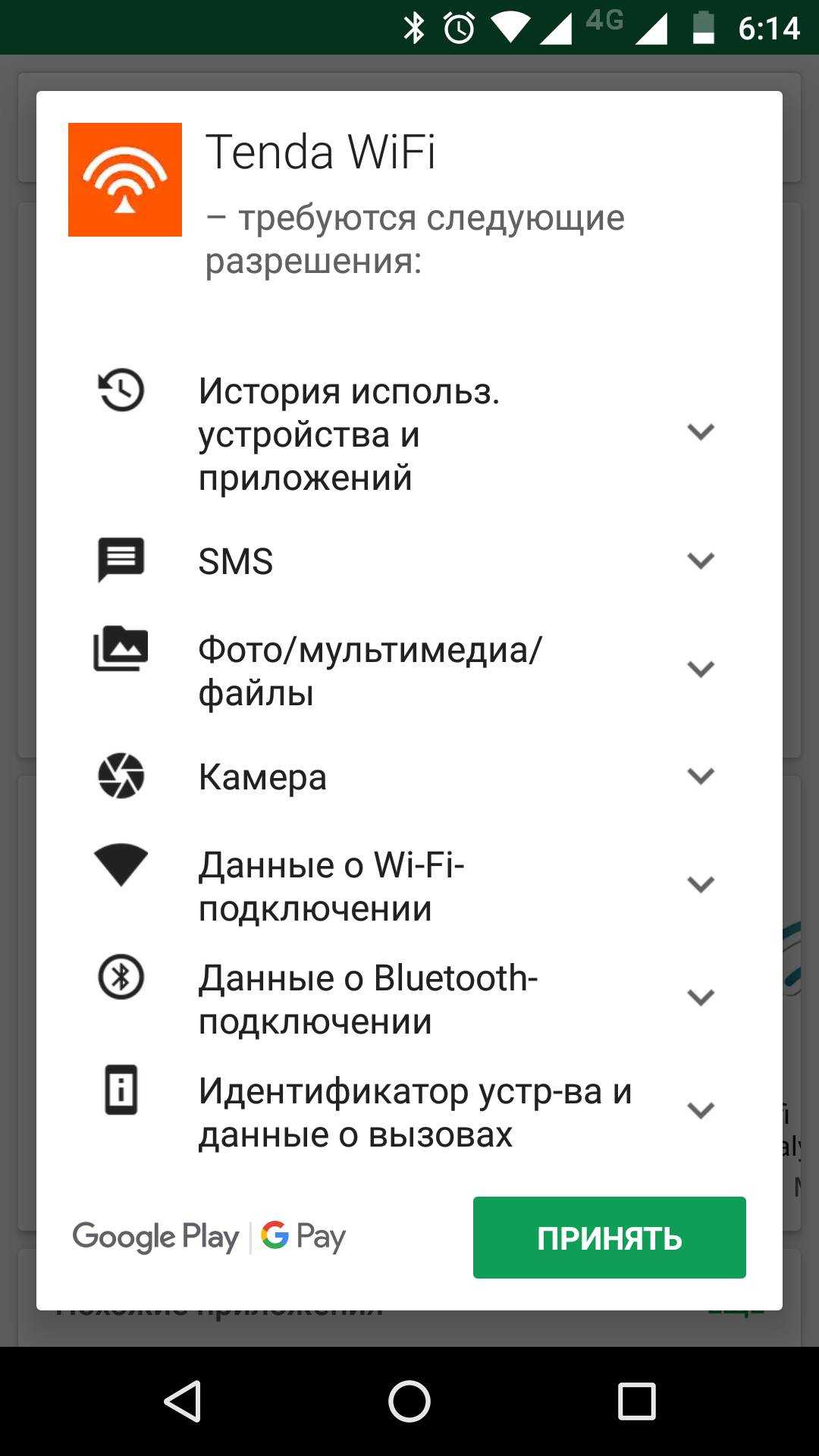
Для начала работы выберите любой блок и подключите к нему питание и кабель от провайдера в порт WAN. Затем на мобильном устройстве подключитесь к сети “nova_xxxx”, используя пароль, изображённый на этикетке внизу роутера. После успешного подключения к сети можно запускать фирменное приложение. При первом запуске в приложении запускается помощник настройки mesh-системы.
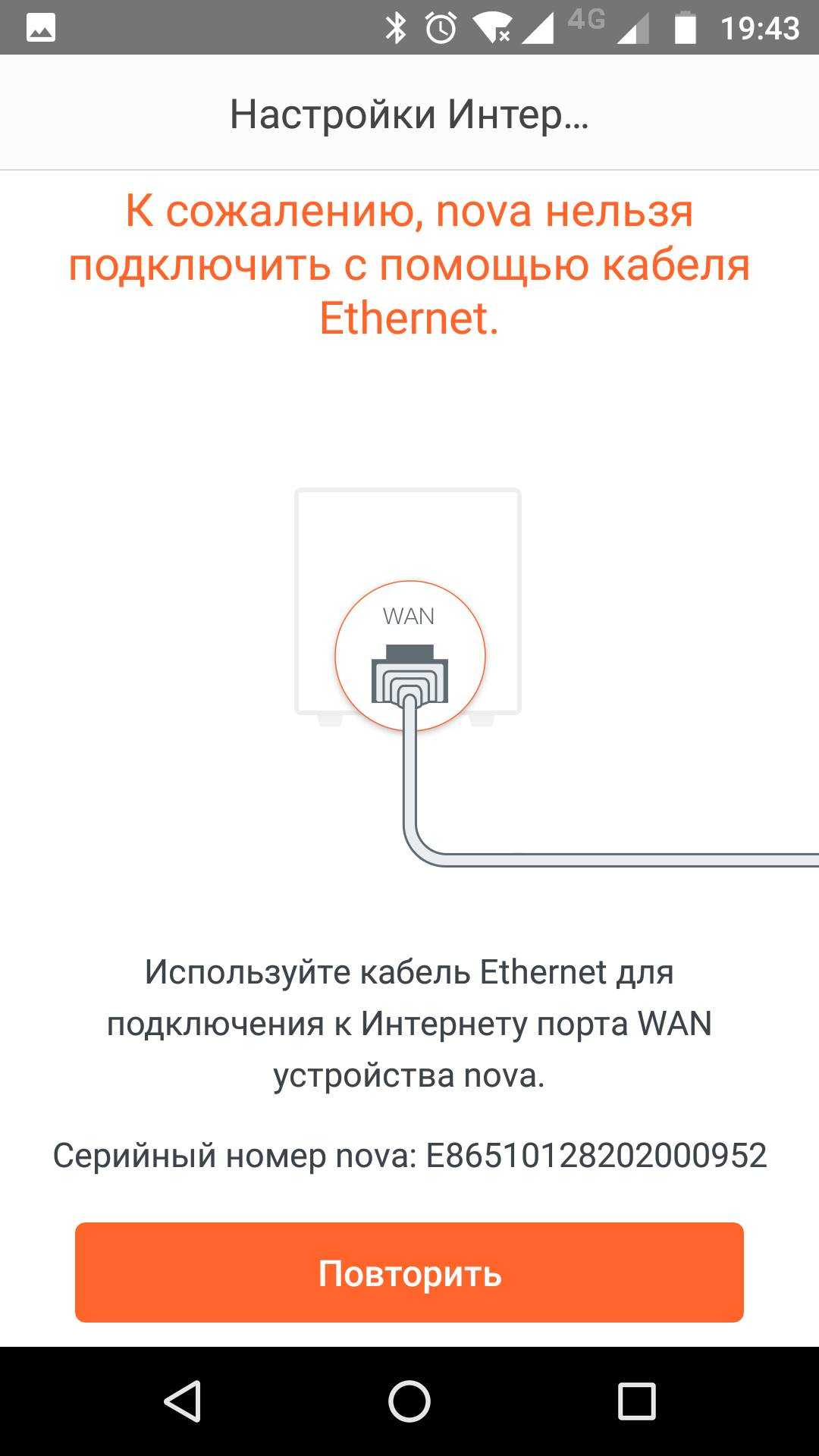
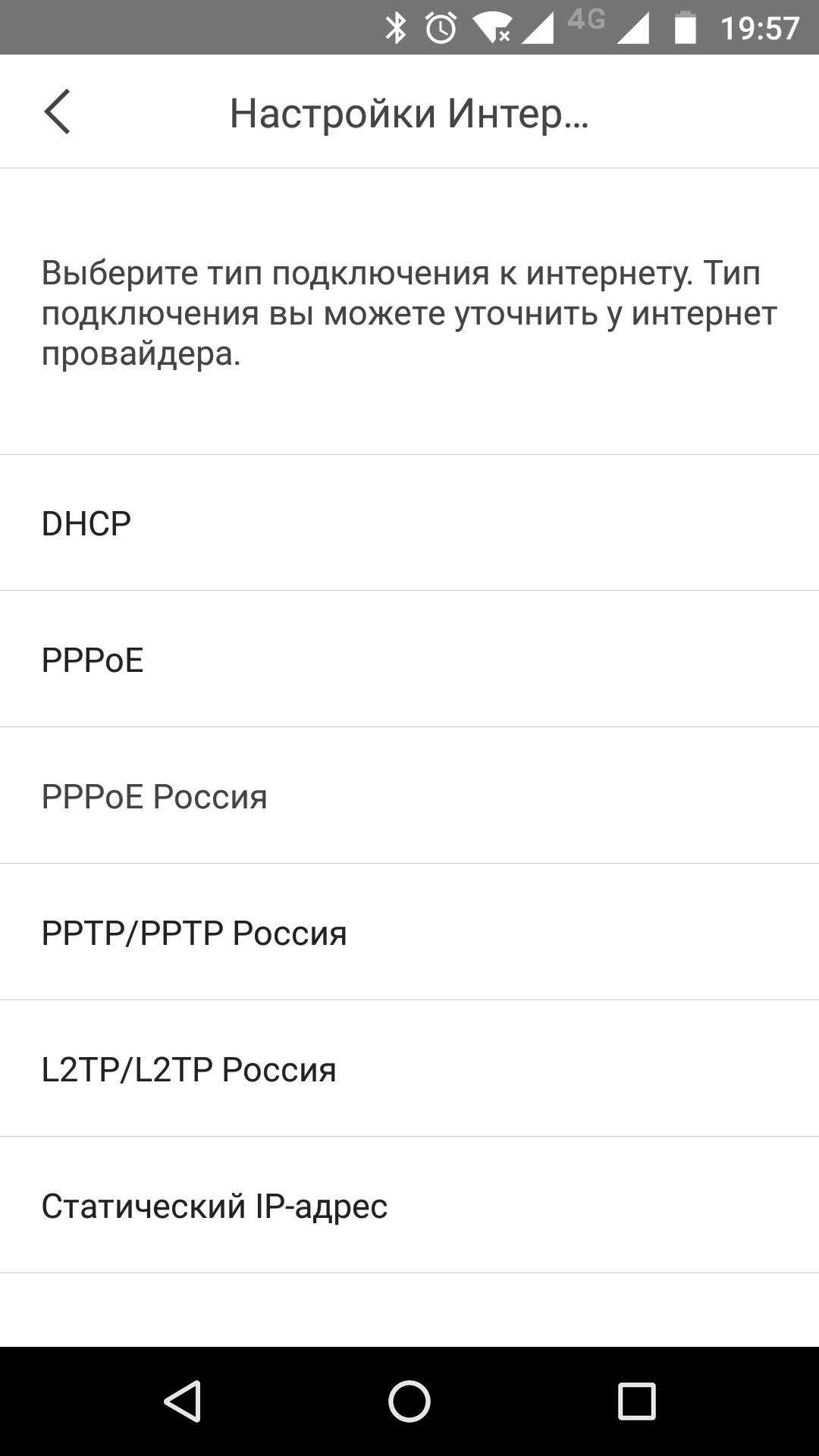
Выберите протокол подключения к провайдеру. Обычно он указан в инструкции, полученной при подключении к сети интернет. Если потребуется, введите логин и пароль.
Если выбор протокола кажется сложной задачей, и у Вас есть роутер установленный провайдером, то можно выбрать режим DHCP. В этом случае потребуется соединить кабелем порт WAN блока и порт LAN устройства провайдера. Этот же способ настройки можно выбрать, если ваш провайдер использует adsl-подключение или другие не очень распространённые способы.
Устройства MW3 поддерживают следующие способы подключения:
- DHCP
- PPOE
- PPOE Россия
- PPTP/PPTP Россия
- L2TP/L2TP Россия
- Статический адрес
Все поддерживаемые способы подключения и их возможные настройки приведены в следующей таблице:
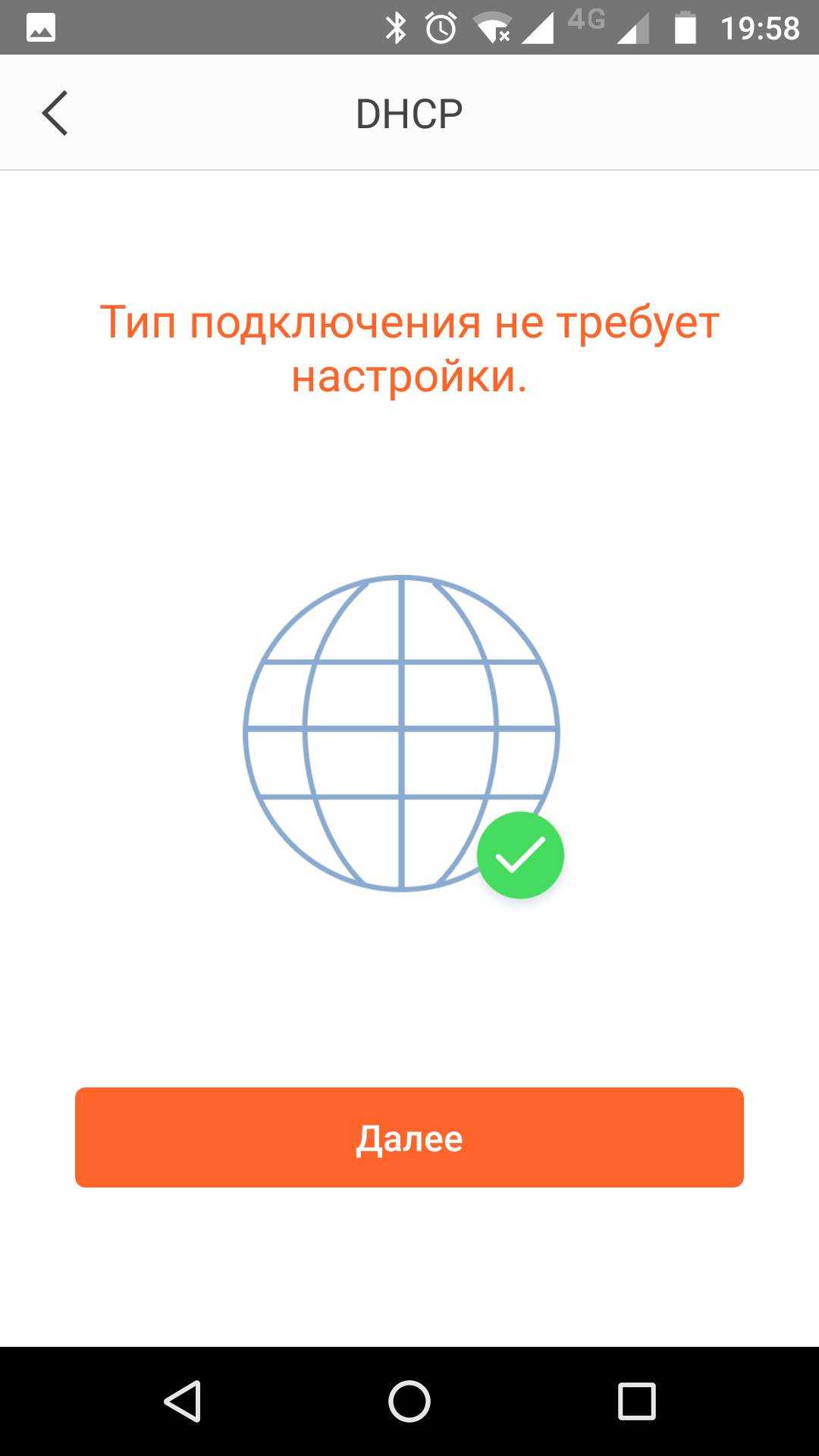
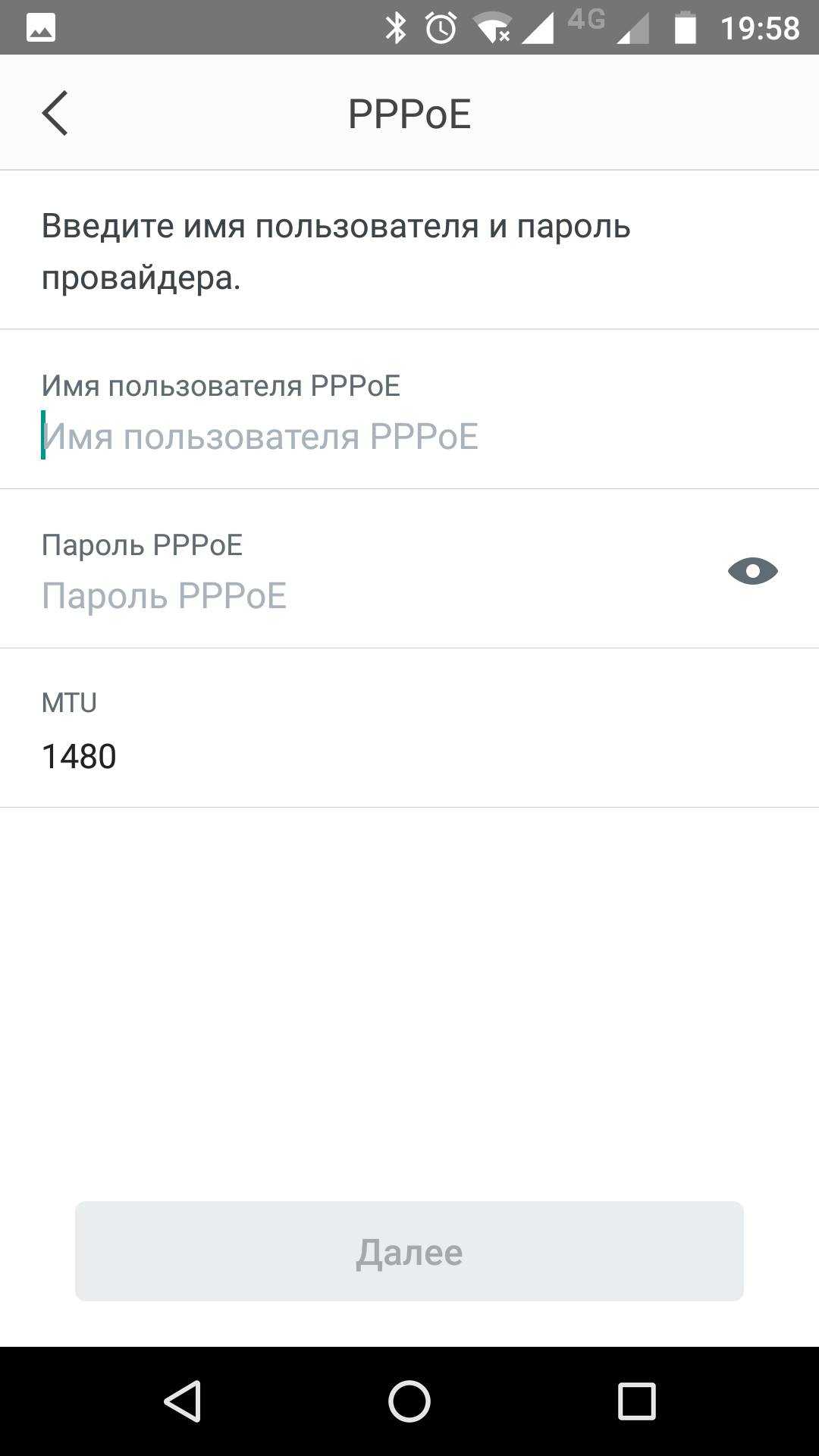
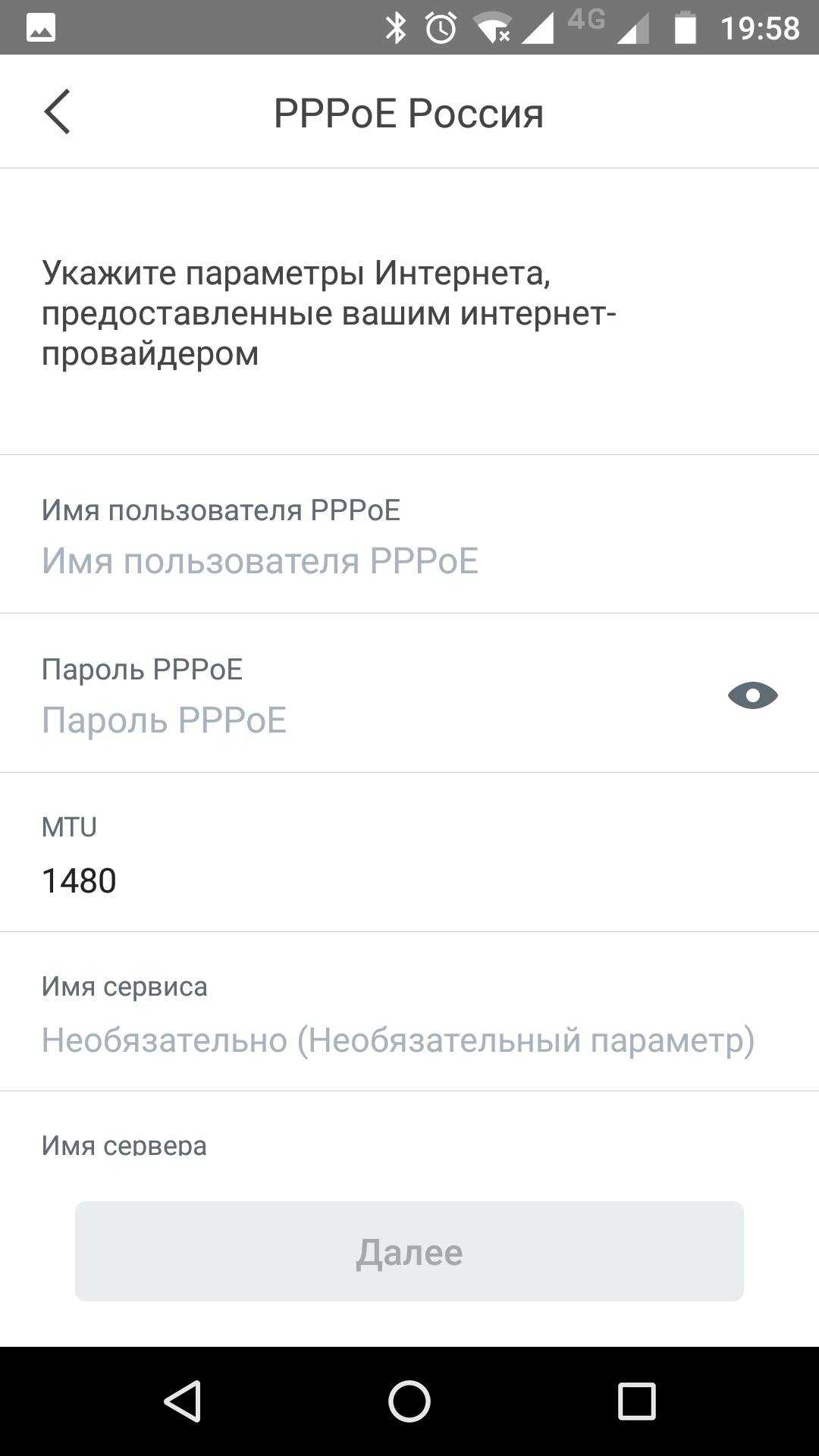
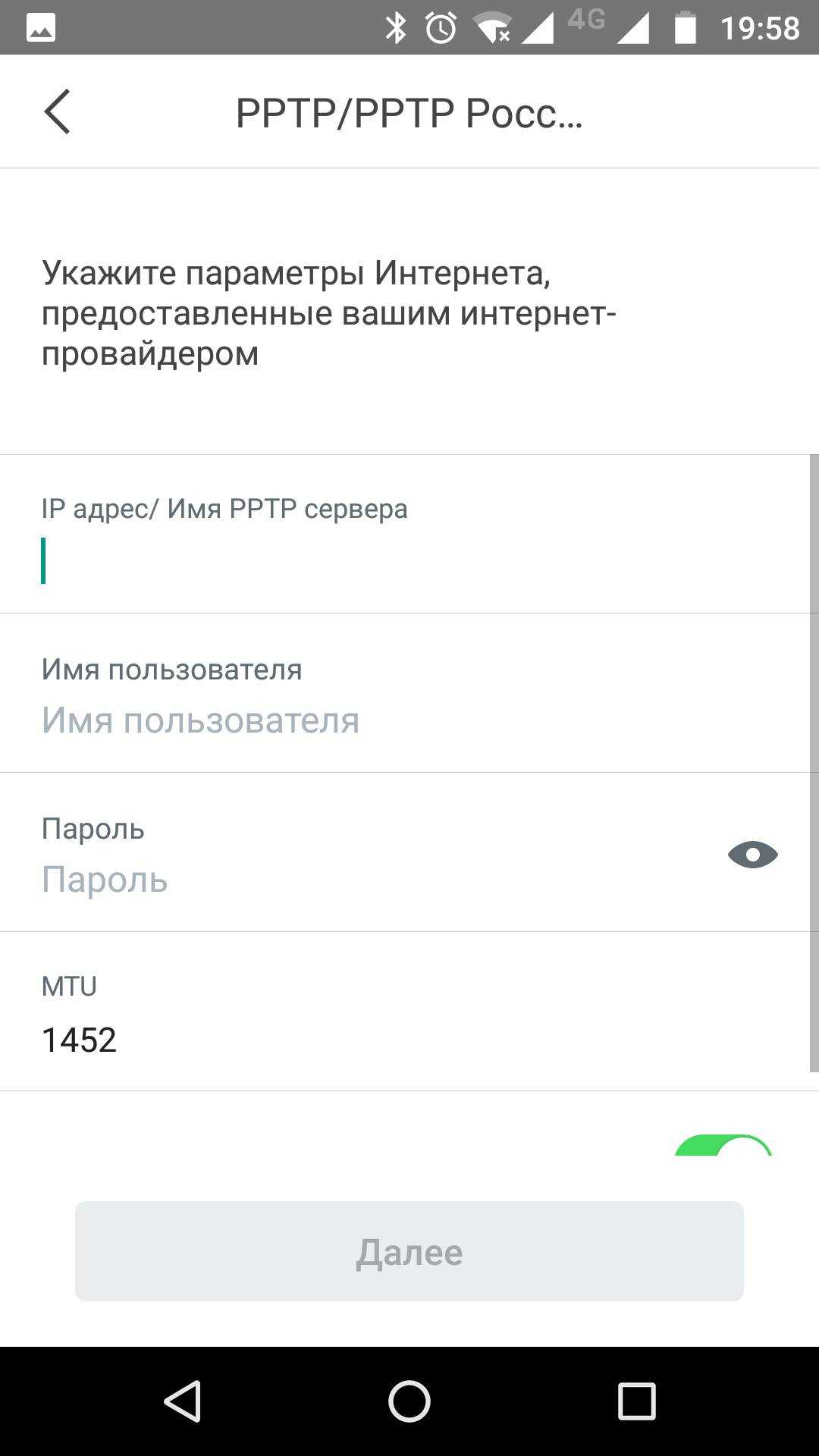
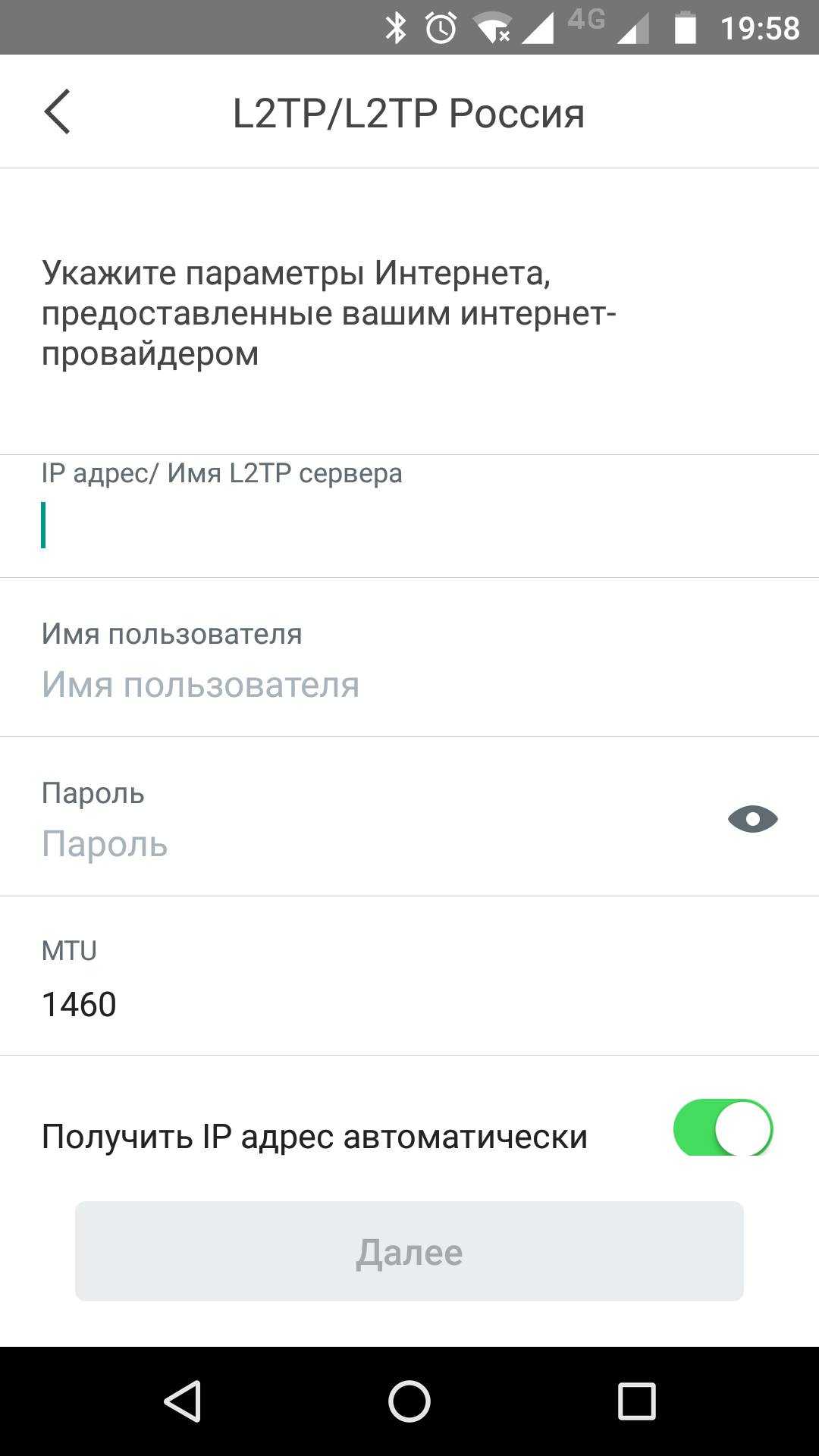
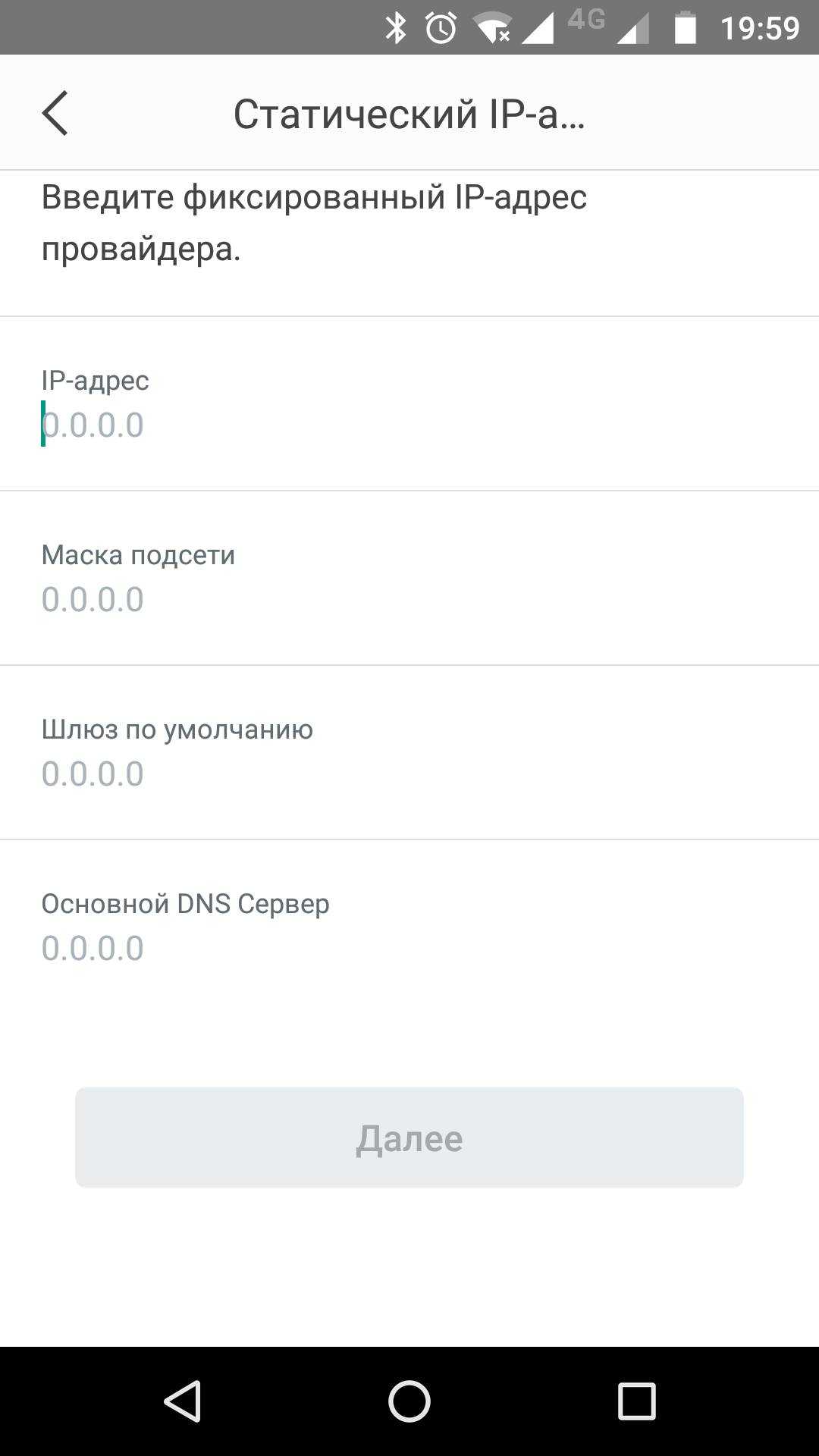
Далее потребуется ввести имя вашей беспроводной сети и пароль для доступа к ней.
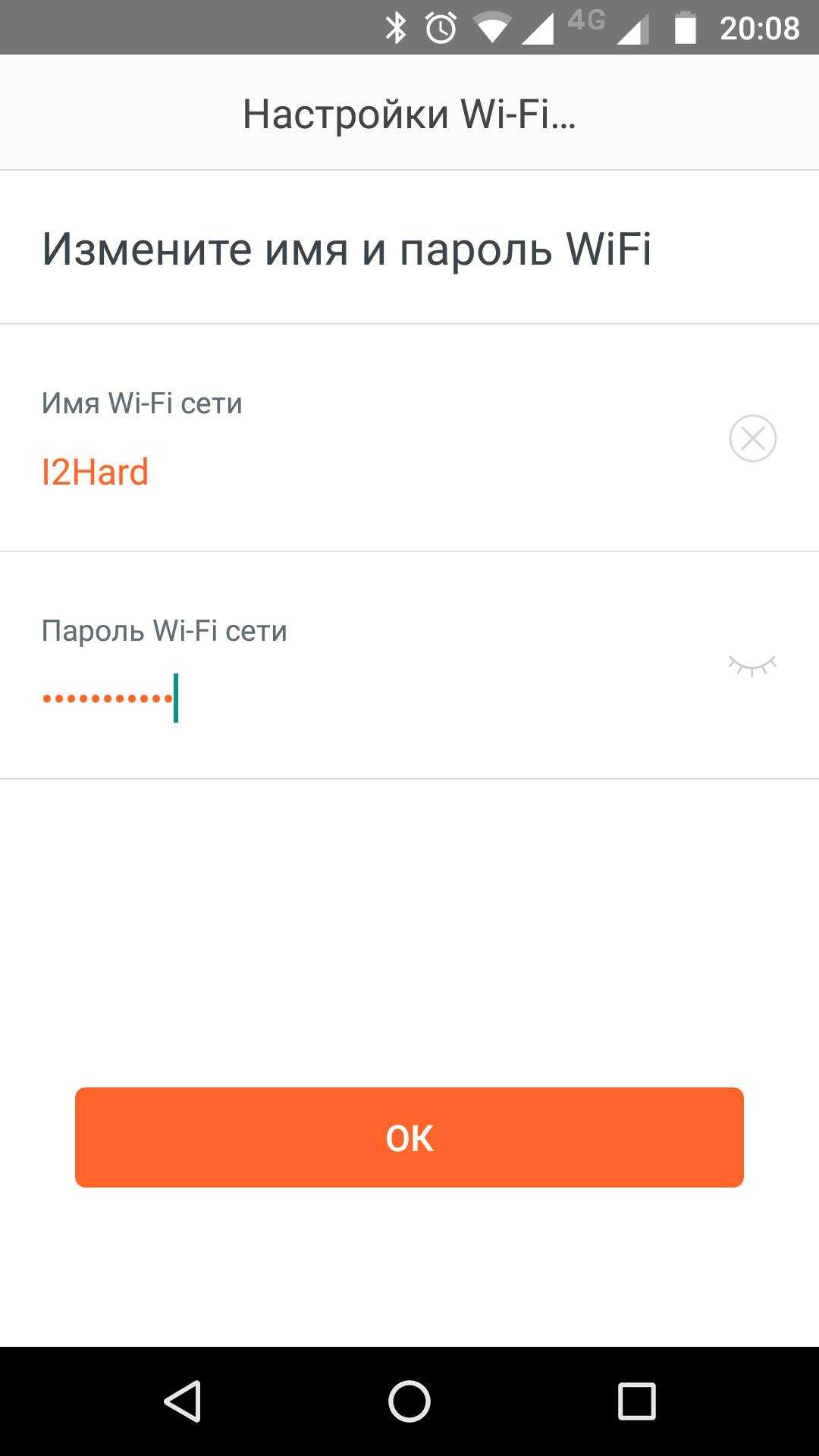
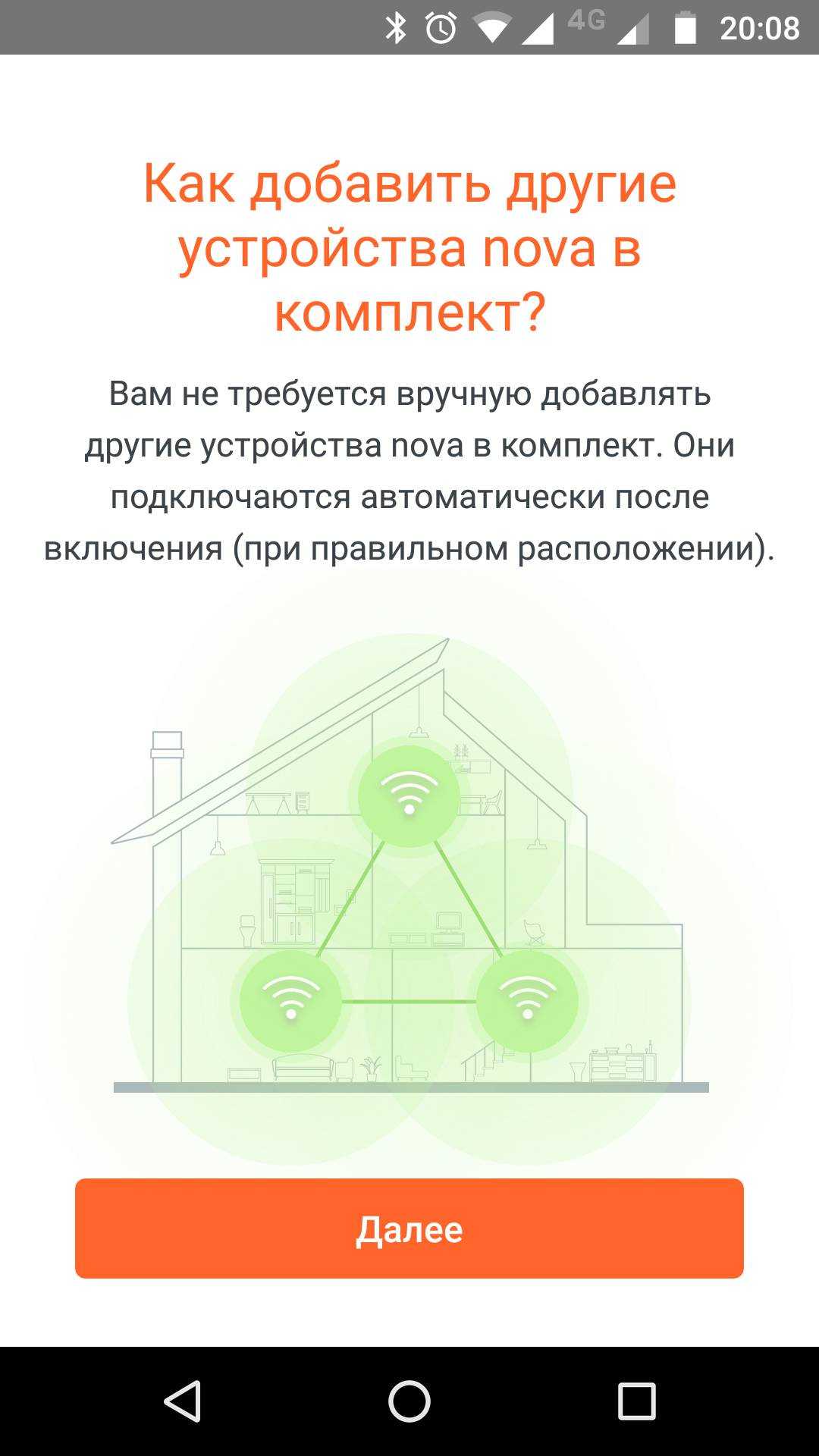
Всё. На этом настройка главного блока завершена. Остальные блоки будут подключены и настроены автоматически, просто включите питание и расположите их в зоне уверенного приема.
Главный экран приложения отображает скорость загрузки/выгрузки, состояния всех блоков и количество подключенных клиентов.
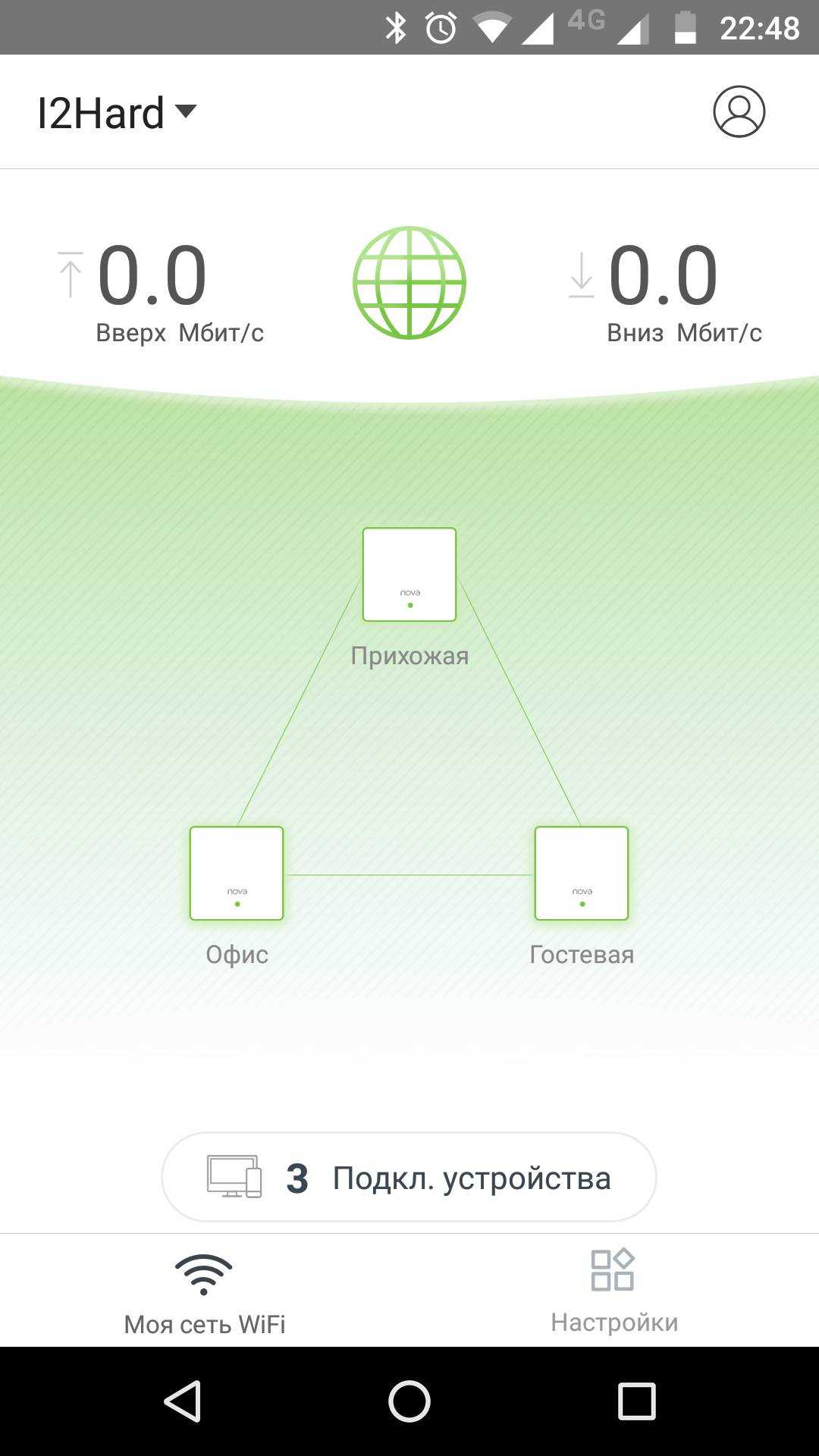
Нажав на любой элемент, можно увидеть текущее состояние и настройки. Так, при нажатии на иконку глобуса открывается экран состояния сети интернет.
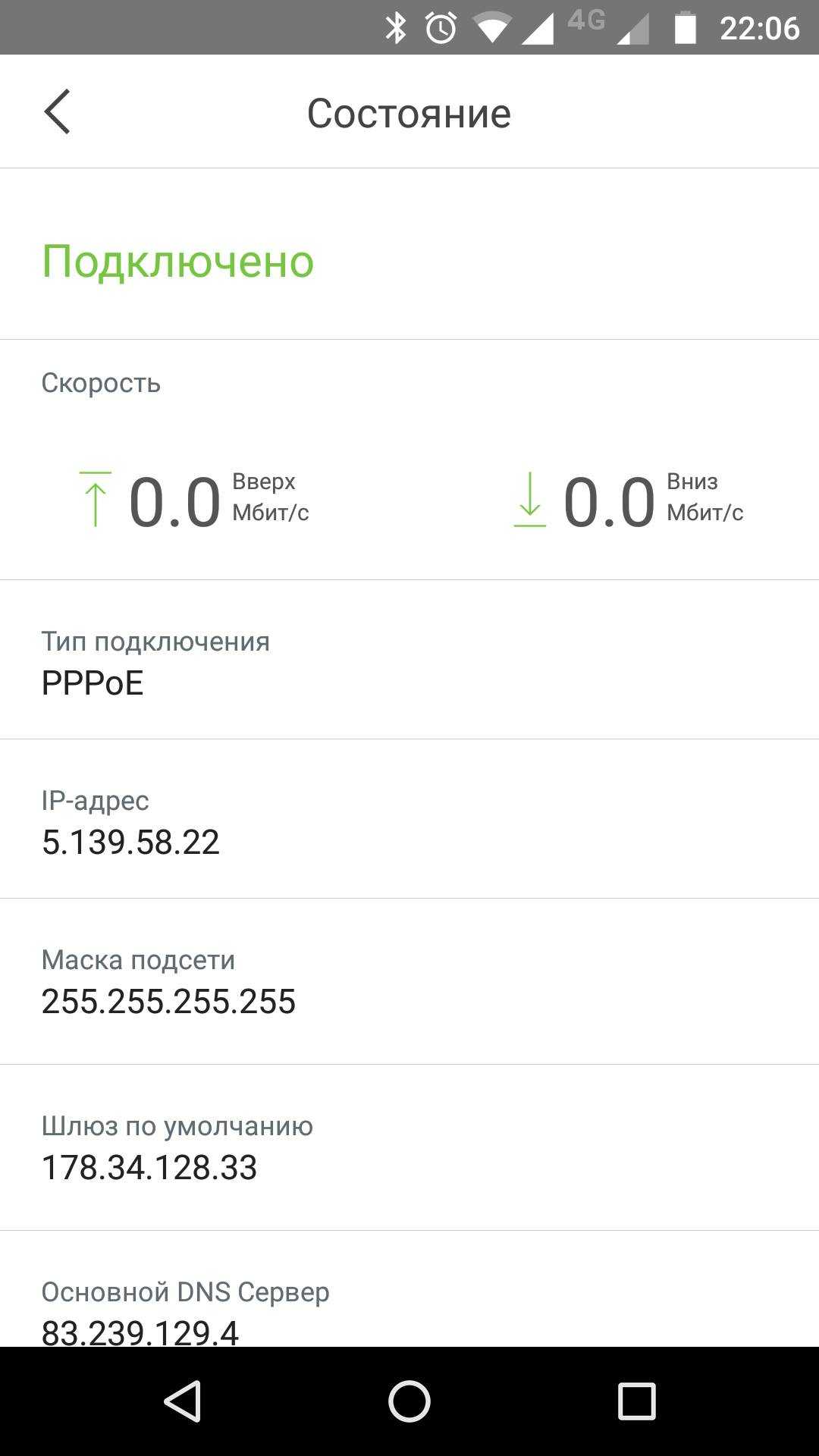
При нажатии на точку доступа можно просмотреть ее параметры, а также изменить настройки индикации и указать расположение устройства.
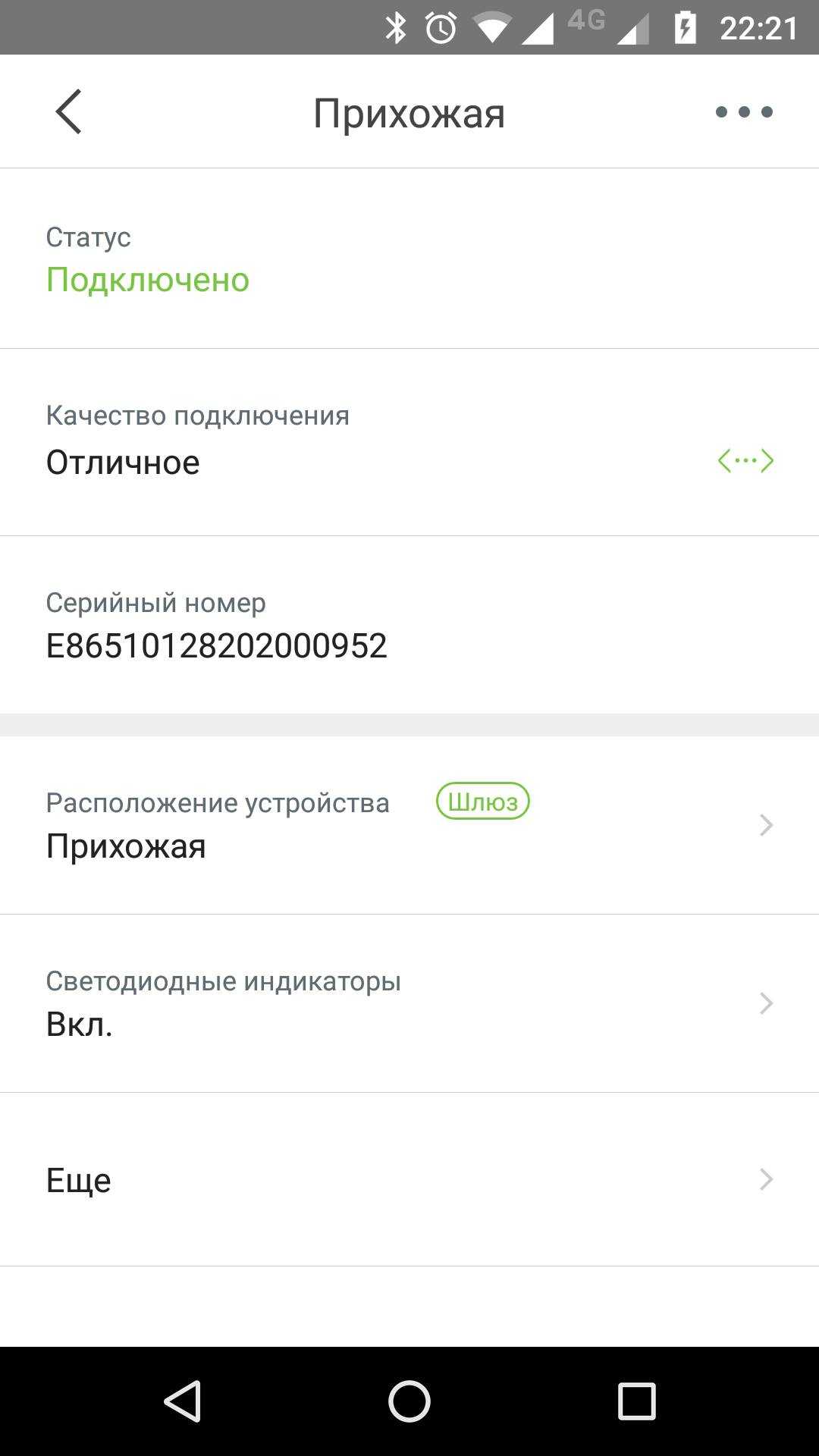
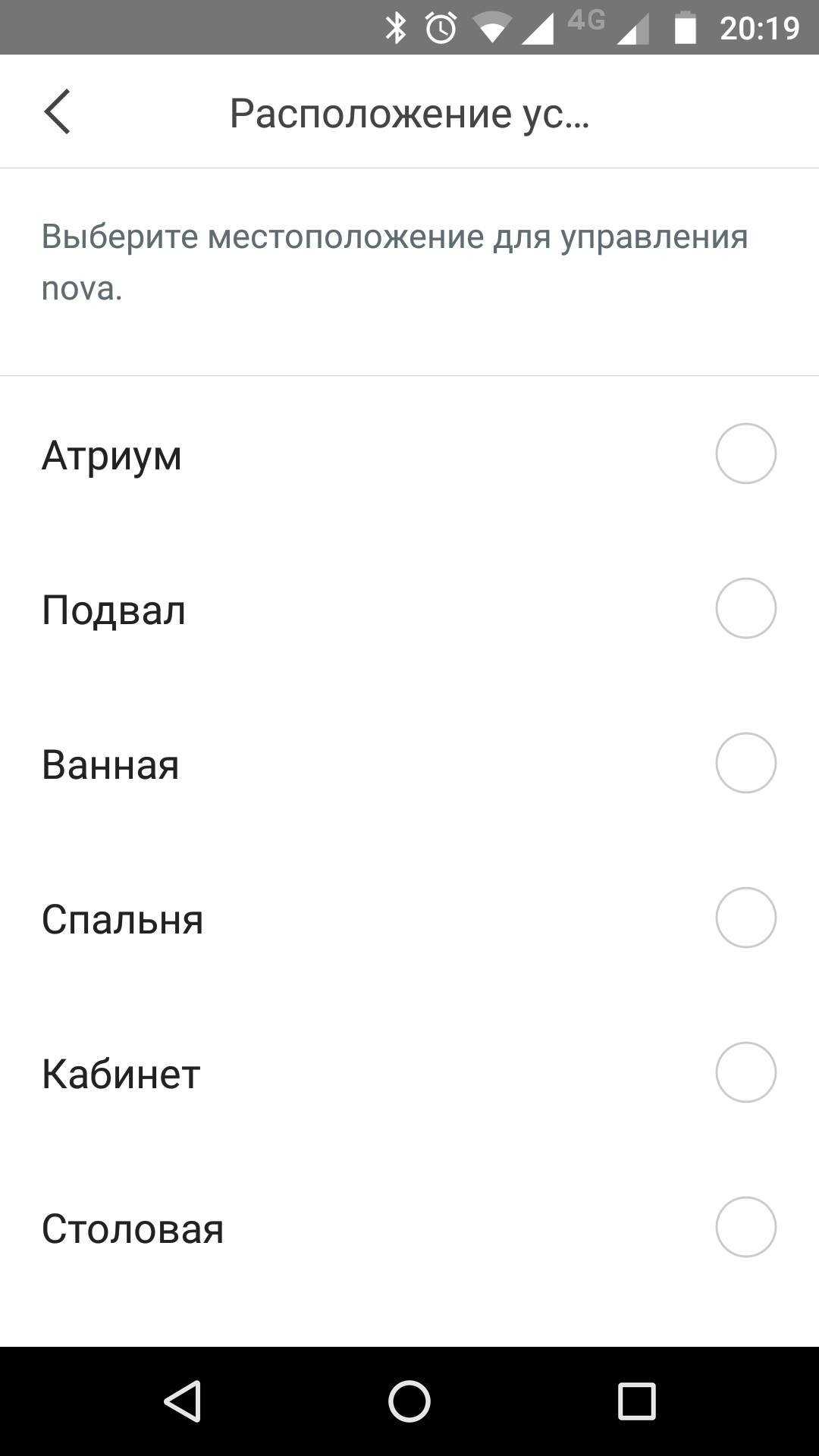
В списке подключенных устройств отображаются подключенные к блоку клиенты. Нажав на строку, можно изменить описание устройства, а также просмотреть сведения о подключении.
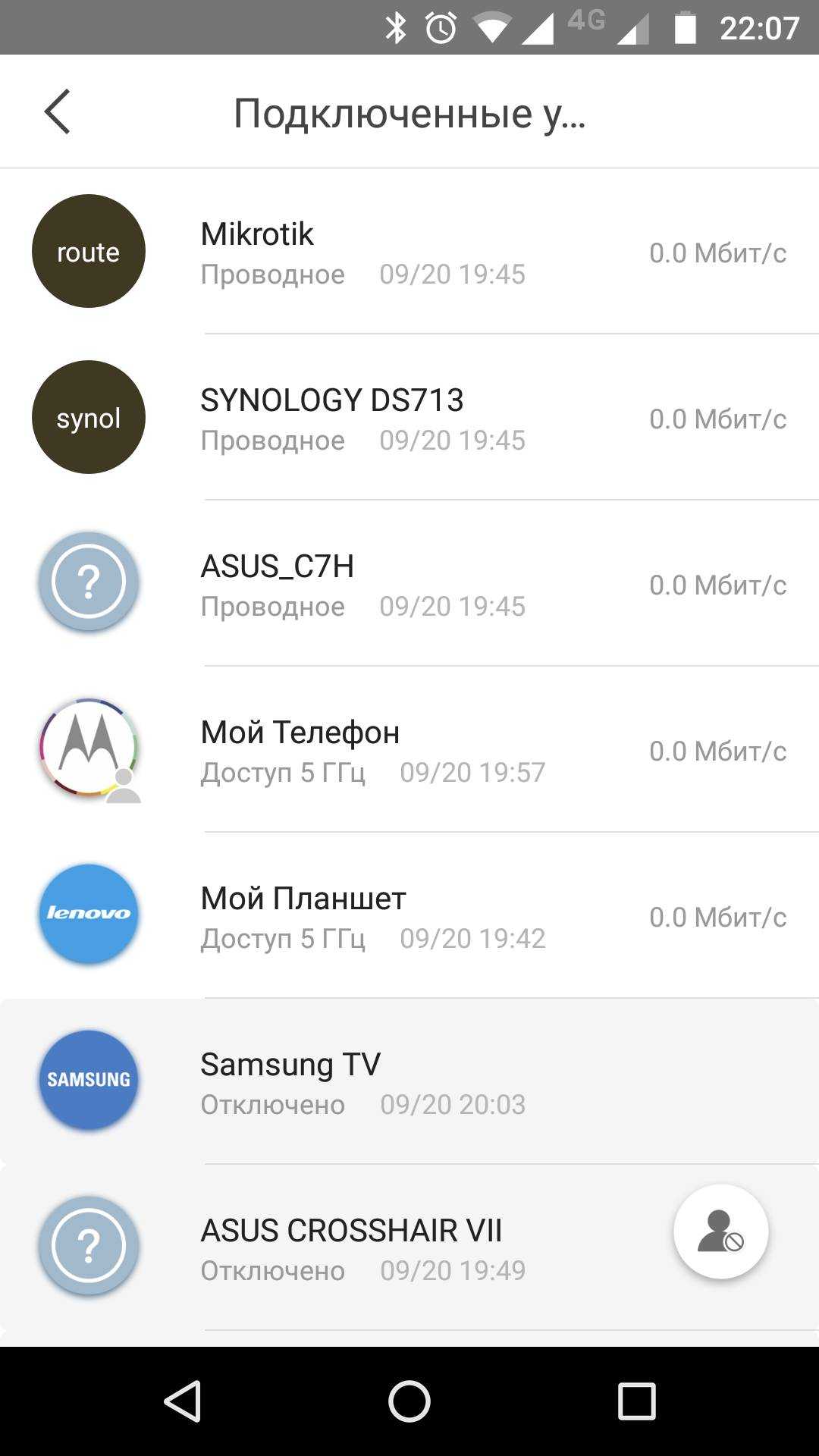
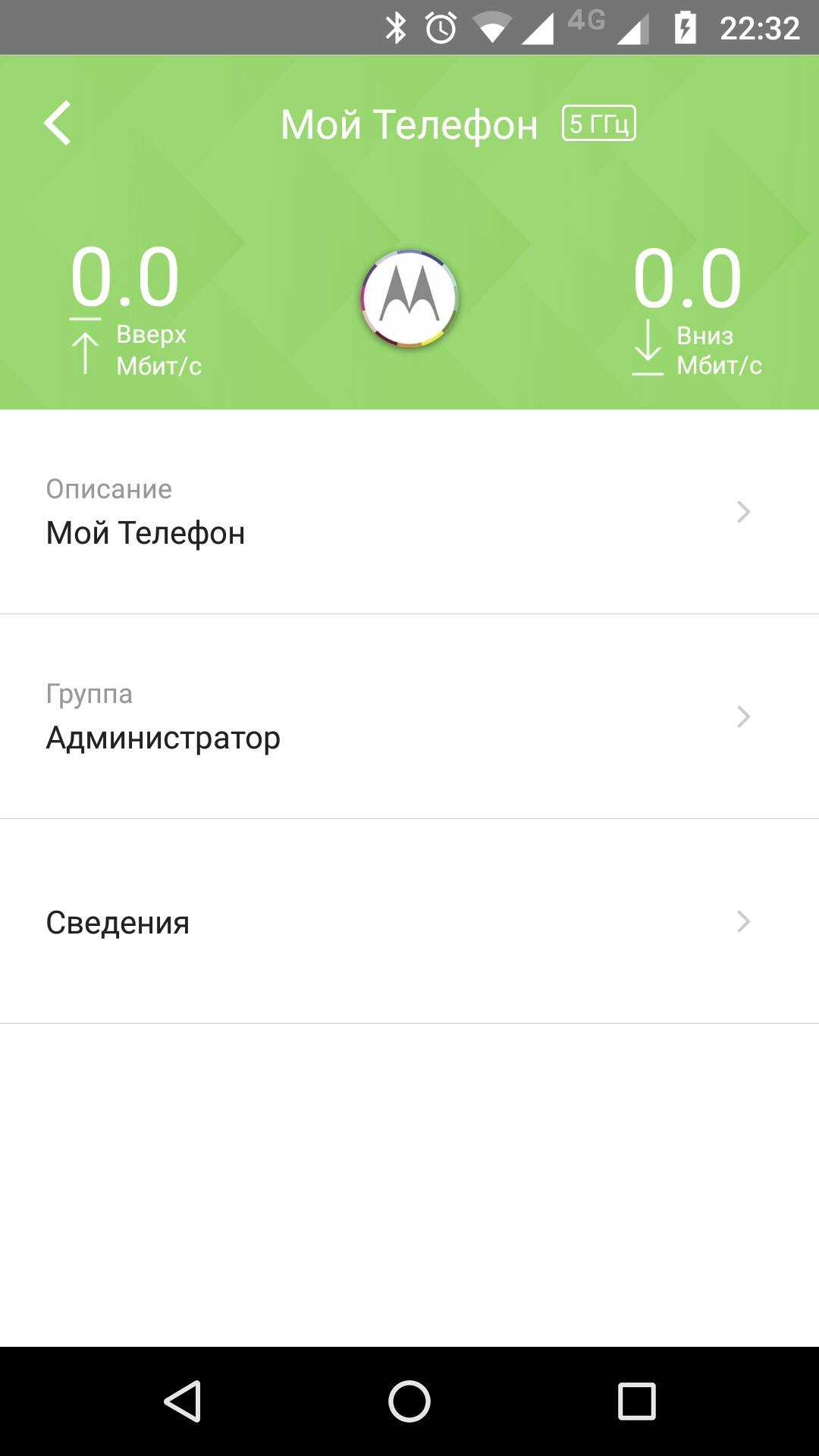
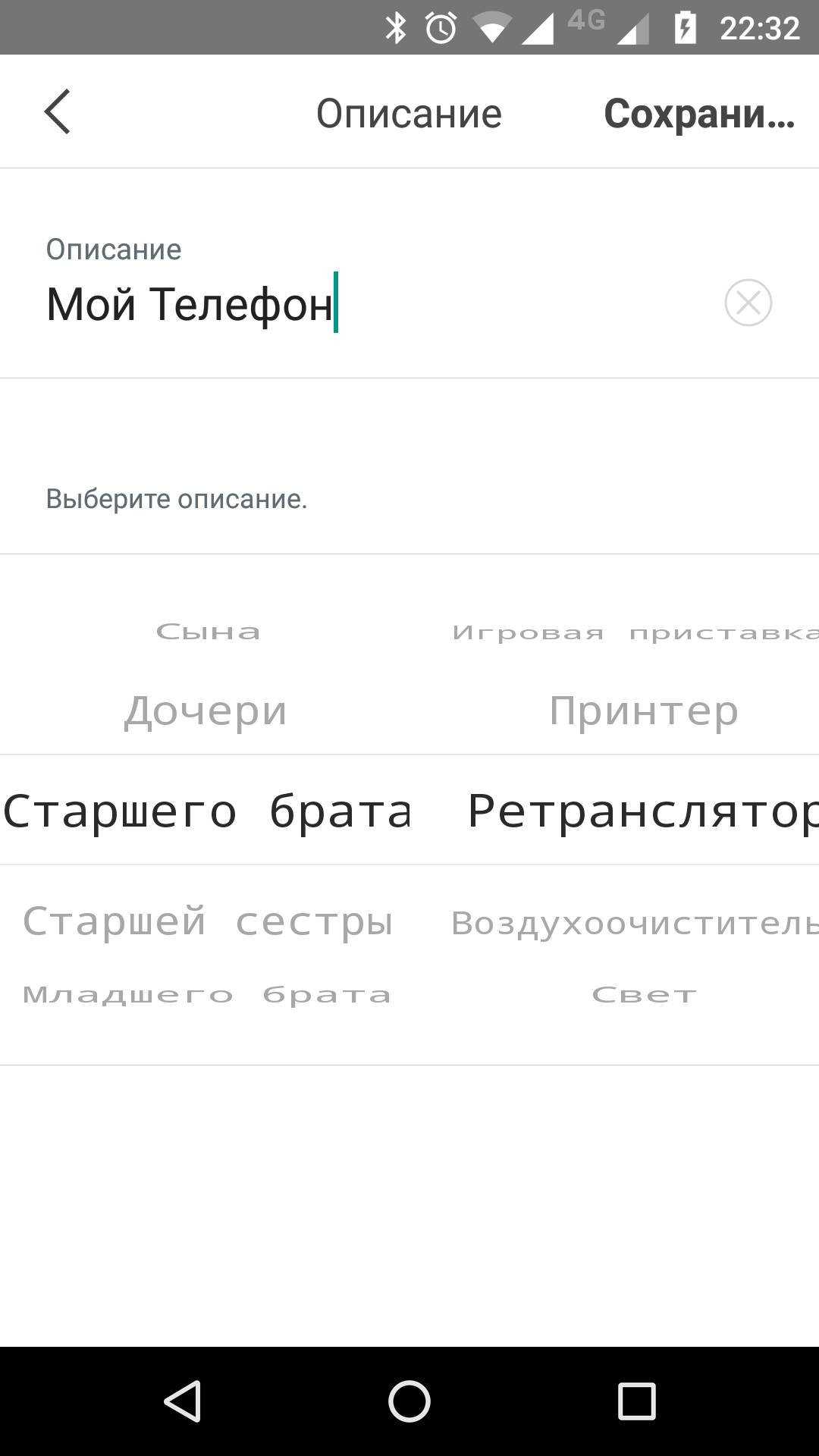
Нажав кнопку «Настройки», можно перейти к изменению настроек роутера. Их не так много, всё сделано в простом и понятном виде. В настройках можно создать гостевую сеть, установить периоды доступа клиентов к сети интернет («Родительский контроль»), а также включить приоритизацию трафика(QOS) или быстрый роуминг.
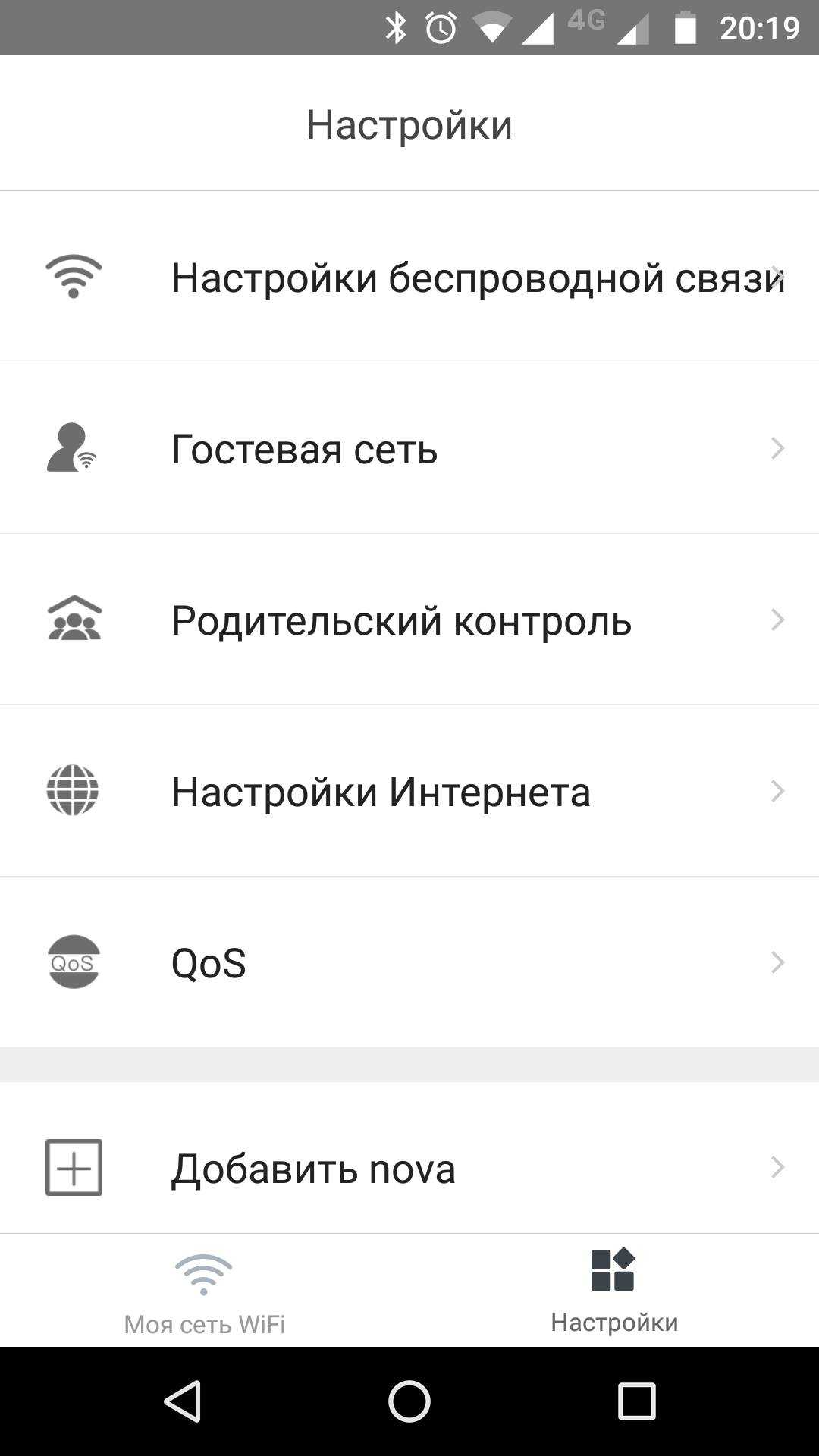
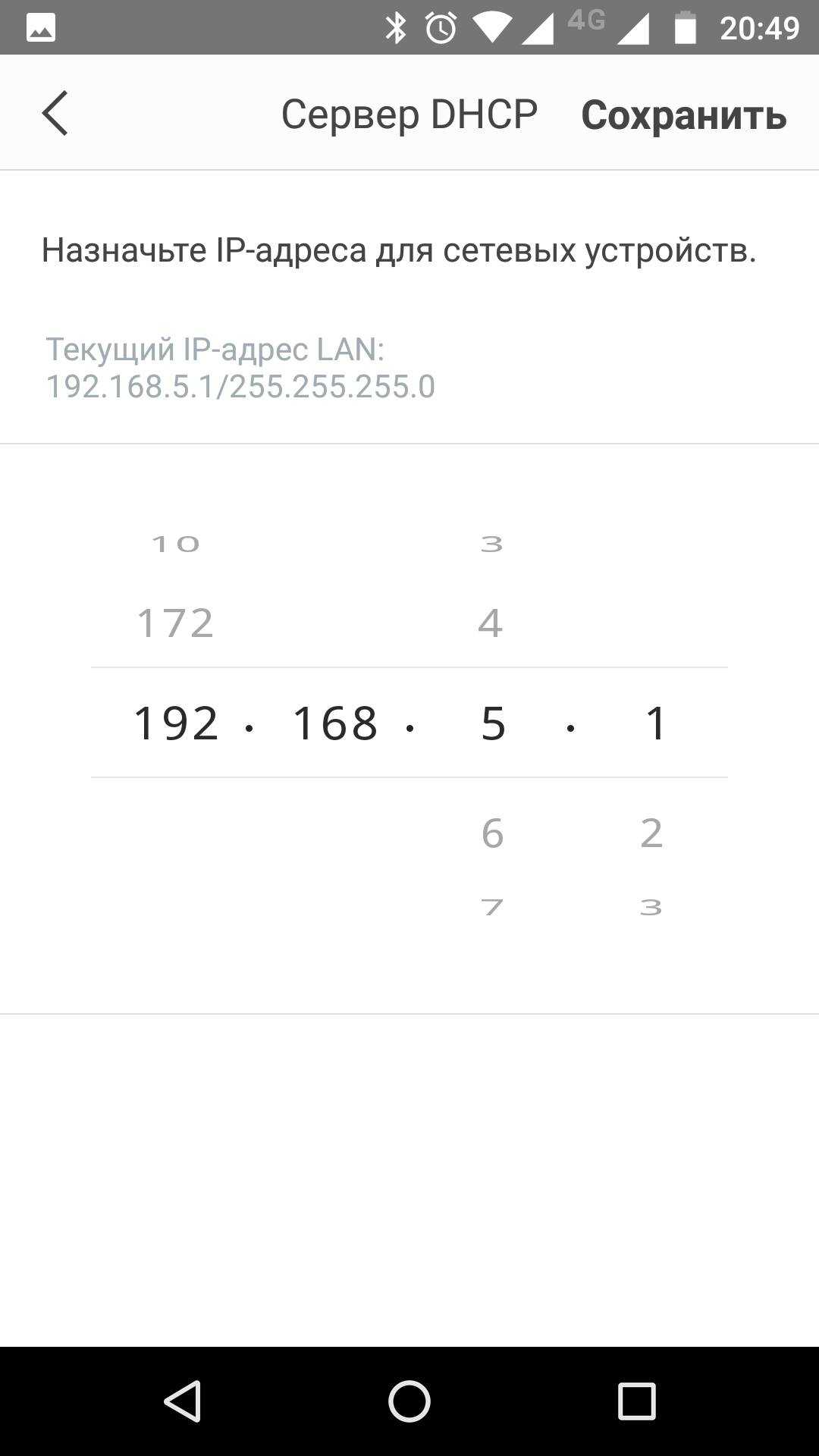
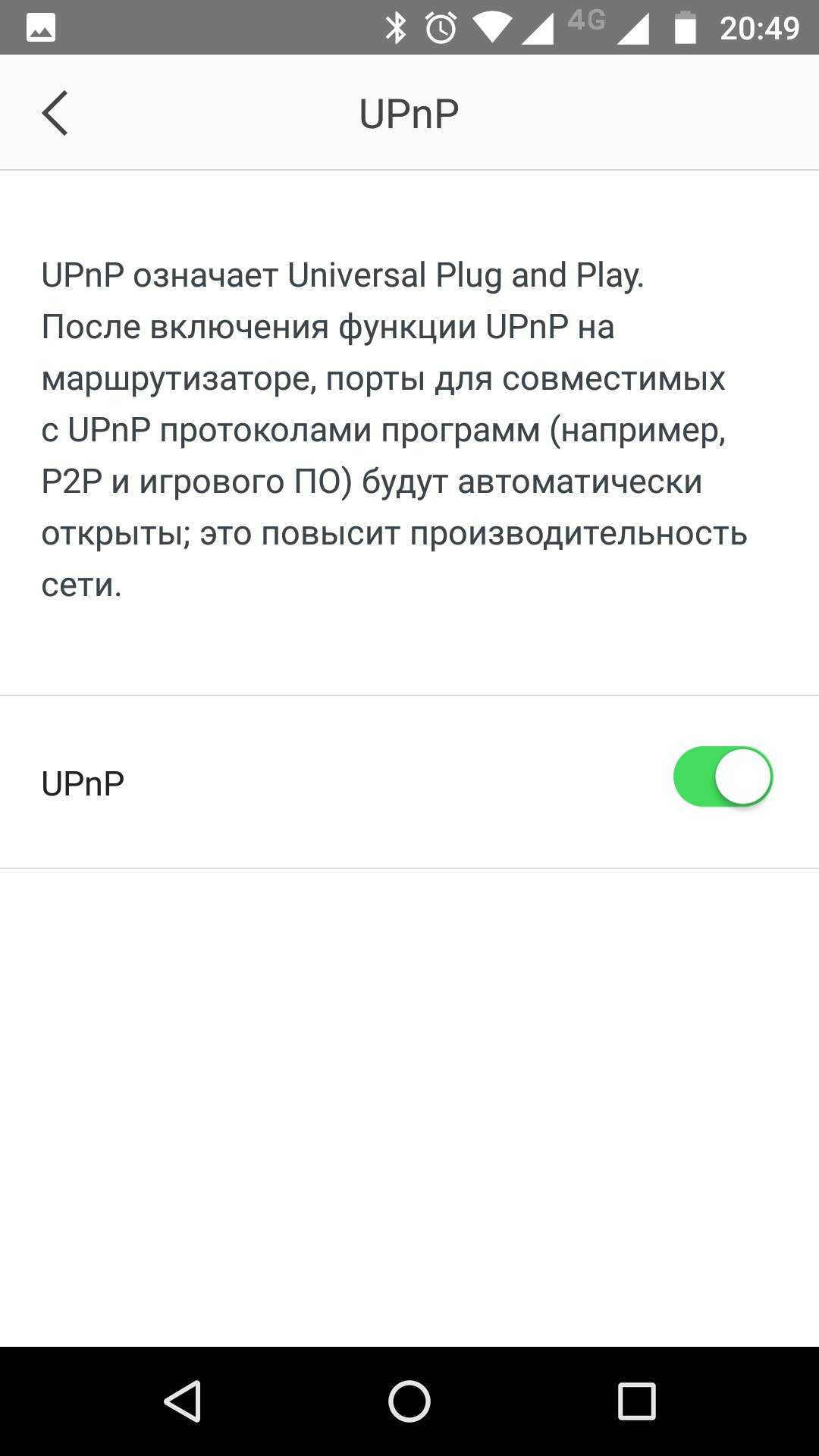
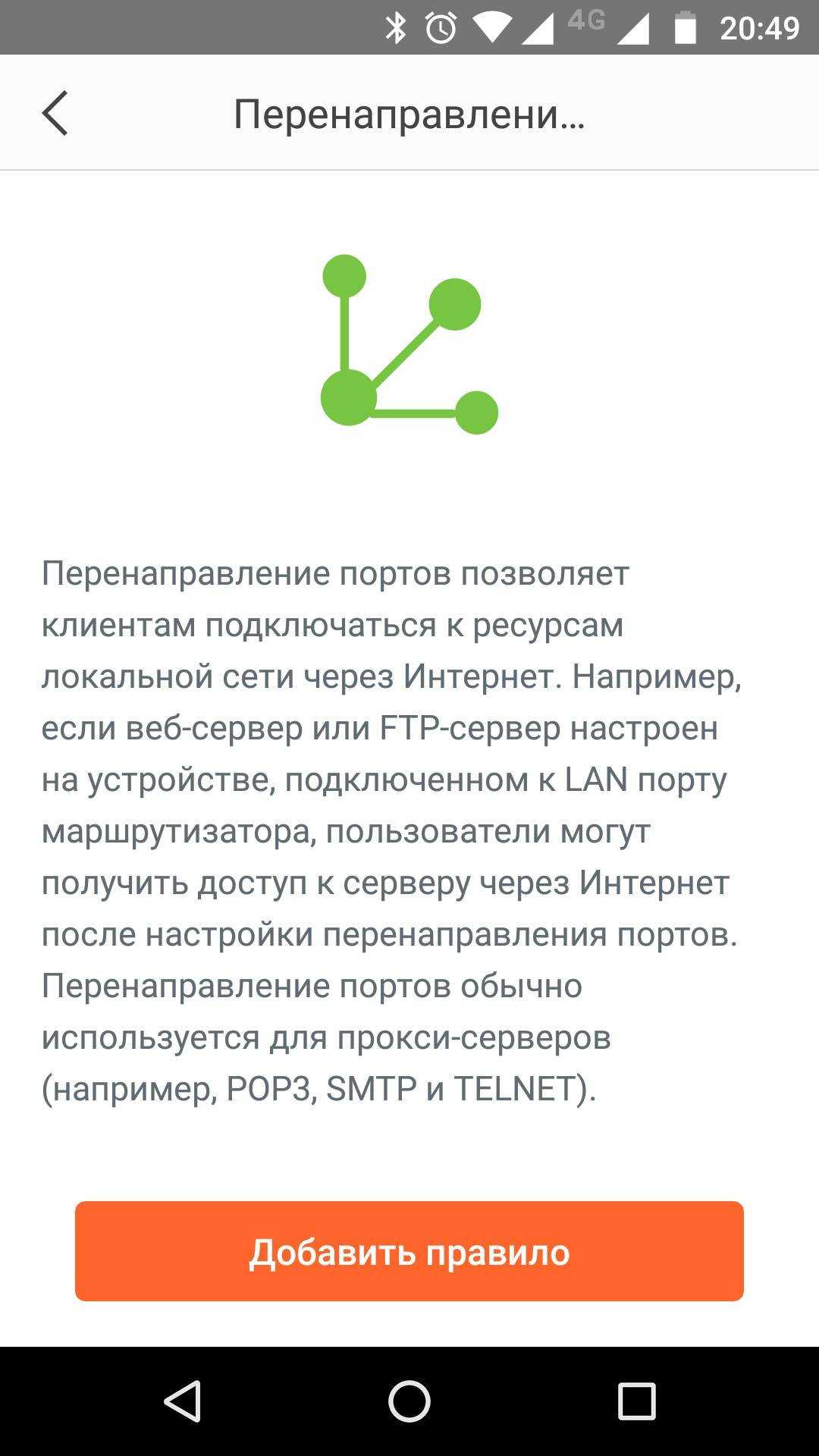
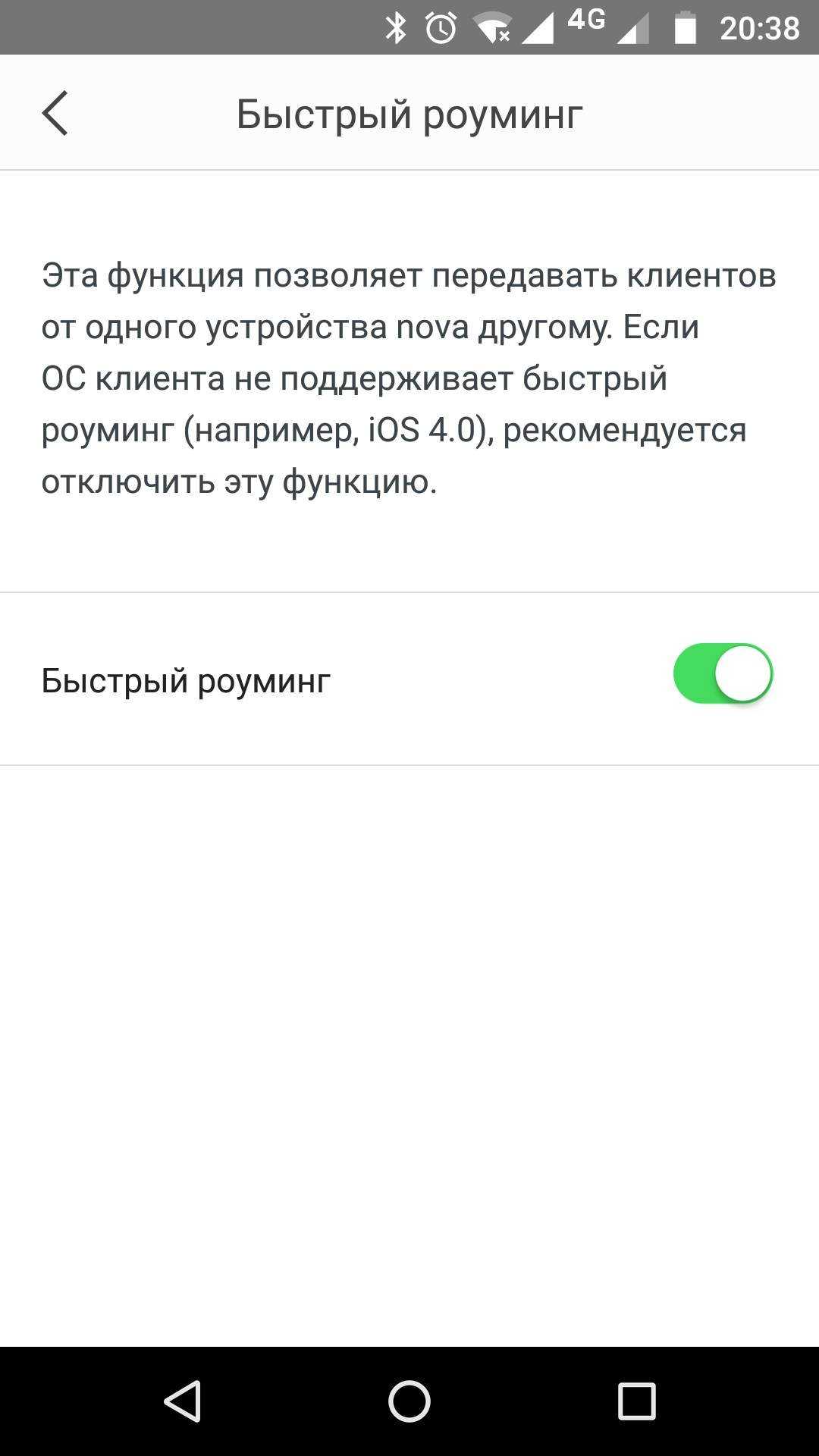
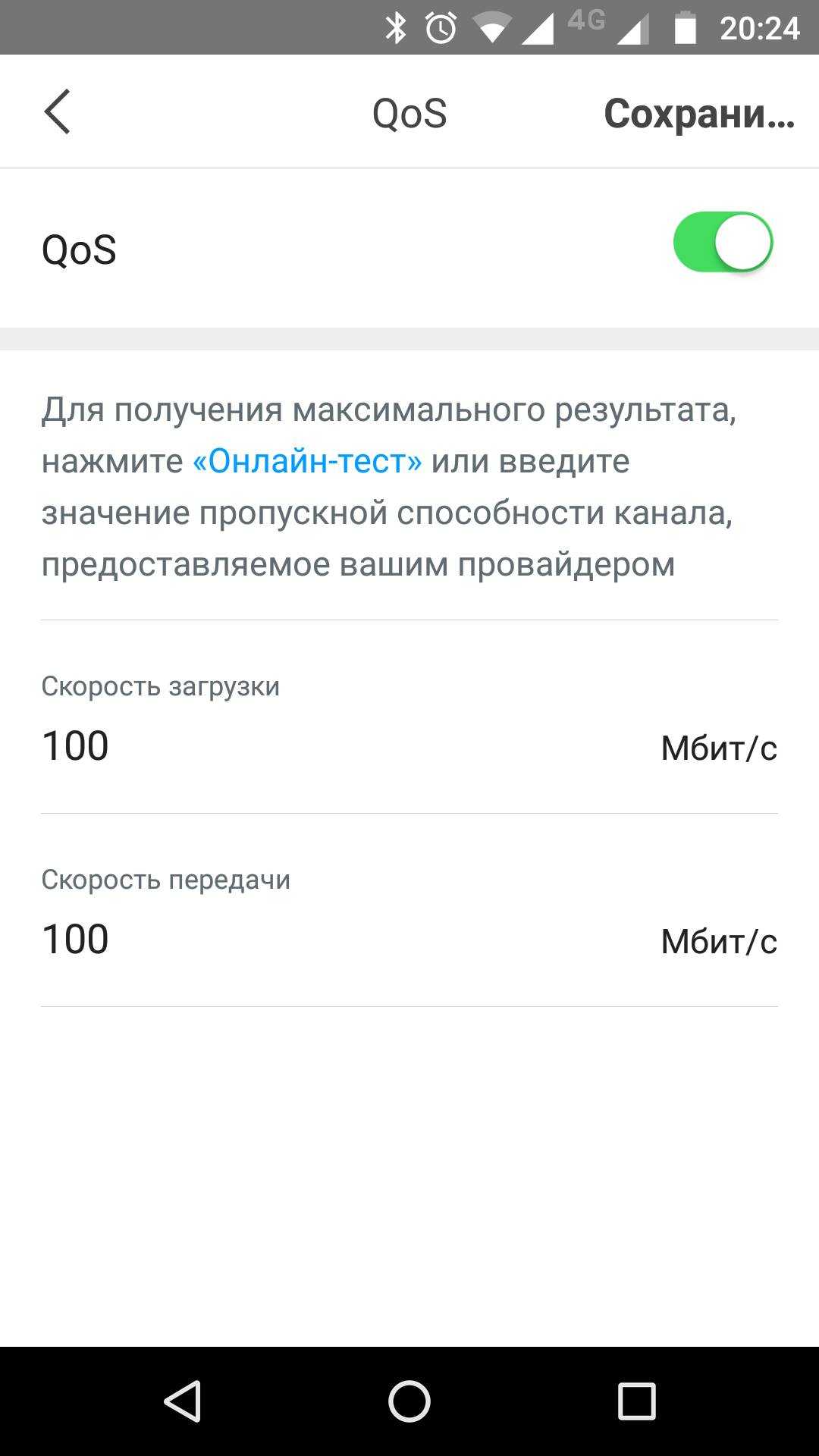
Беспроводной роуминг предназначен для переключения мобильного клиента от одного блока к другому. Это и есть та функция, которая позволяет бесперебойно использовать сеть при перемещении по всей площади её покрытия. Для его обеспечения роутер MW3 поддерживает стандарты 802.11r (Fast Roaming) и 802.11v (Wireless Network Management). Но учтите, что старые клиентские устройства могут не поддерживать данные стандарты. Например, это относится к устройствам на IOS 4.0.
Приложение позволяет создавать гостевую сеть, которая откроет доступ к сети интернет Вашим гостям на указанное время.
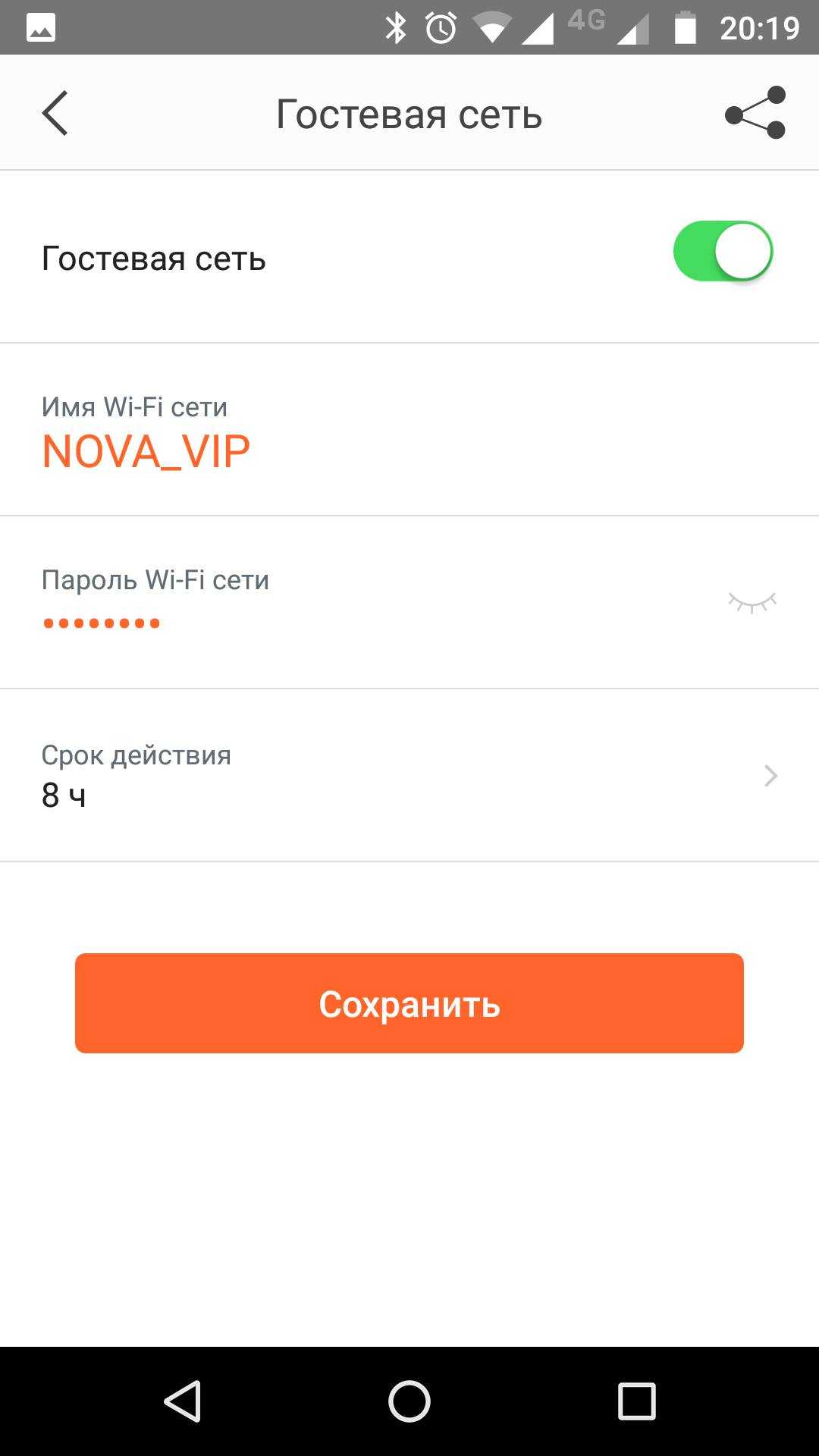
После множества вкладок веб-интерфейса других устройств здесь всё кажется очень скучным. Эти устройства явно созданы для неподготовленных пользователей, которые с минимумом усилий смогут самостоятельно создать беспроводную сеть у себя дома.
Софт
Подробнее рассмотрим возможности приложения Tenda Wi-Fi. Помимо функций стартовой настройки системы в программе существует ряд полезных дополнительных функций.
Родительский контроль
Данная функция позволяет родителям контролировать и, что не менее важно, планировать доступ в Интернет для детей и их устройств. Что касается планирования, то определенным устройствам можно выделять ограниченное время доступа к Сети, после чего подключение будет прервано. Гостевой доступ. Как следует из названия, данная функция позволяет настраивать параметры доступа для «чужих» устройств
Например, можно ограничить доступ к сети одним часом работы и т.д
Гостевой доступ. Как следует из названия, данная функция позволяет настраивать параметры доступа для «чужих» устройств. Например, можно ограничить доступ к сети одним часом работы и т.д.
Также, приложение позволит просматривать текущее состояние сети, конфигурации устройств, их аппетиты, можно делиться параметрами сети и перенаправлять порты.
Подключение и настройка
Здесь все очень просто. Сначала нужно скачать приложение Tenda Wifi на свой смартфон. Это возможно сделать через App Store, Google Play, или же отсканировать QR код, указанный на коробке. Один из блоков подключается через Ethernet-разъем к кабелю вашего провайдера и таким образом становится основным узлом. С помощью приложения Tenda Wifi производятся элементарные настройки в виде выбора типа подключения и сохранения имени сети и ее пароля.
Скачать приложения:
Tenda WiFi
Developer: Shenzhen Tenda Technology Co.,Ltd.
Price:
Free
Tenda WiFi
Developer: Tenda
Price:
Free
В моем случае процесс подключения был усложнен требованием провайдера прописывать Mac-адреса новых сетевых устройств в своей базе, но проблема быстро решилась звонком в службу поддержки провайдера. Подключение дополнительных блоков, которые разносятся по дальним уголкам вашего дома/квартиры происходят автоматически сразу после включения. Здесь стоит отметить, что в отличии от похожих Mesh-систем других производителей, например Netgear Orbi, в Nova MW3 в качестве основного может быть использован любой из трех блоков, а не какой-то конкретный.
Дизайн Tenda Nova MW3
Набор Nova MW3 состоит из трех белых устройств квадратной формы. Размер одного такого кубика составляет 9 см, масса всего 200 гр. Выглядит блок стильно и аккуратно. Ровные стороны со слегка скошенными углами контрастируют с эффектной полигональной верхней частью. Каждый из блоков отлично вписывается в общий дизайн интерьера и гармонично его дополняет.
 Tenda Nova MW3 в интерьере
Tenda Nova MW3 в интерьере
Сам корпус сделан из белоснежного матового пластика. На передней части блока можно найти надпись Nova и небольшой светодиод, который указывает на текущее состояние устройства. Например, если огонек мигает, то это означает, что блок находится в процессе подключения; если индикатор горит красным цветом — подключение отсутствует, зеленым — подключение установлено. На задней части каждого из блоков расположились два Ethernet-порта, кнопка Reset и разъем питания. Снизу — техническая информация и отверстия для крепления к стене.
Софт
Подробнее рассмотрим возможности приложения Tenda Wi-Fi. Помимо функций стартовой настройки системы в программе существует ряд полезных дополнительных функций.
Родительский контроль
Данная функция позволяет родителям контролировать и, что не менее важно, планировать доступ в Интернет для детей и их устройств. Что касается планирования, то определенным устройствам можно выделять ограниченное время доступа к Сети, после чего подключение будет прервано
Гостевой доступ. Как следует из названия, данная функция позволяет настраивать параметры доступа для «чужих» устройств. Например, можно ограничить доступ к сети одним часом работы и т.д.
Также, приложение позволит просматривать текущее состояние сети, конфигурации устройств, их аппетиты, можно делиться параметрами сети и перенаправлять порты.
Первоначальная настройка
Для первоначальной настройки подключили интернет к одному из модулей и воткнули его в розетку. К нашему удивлению не пришлось искать дефолтный адрес сети и подключаться через веб-интерфейс.
Оказалось, достаточно установить фирменное приложение и подключиться к модулю по Bluetooth.
Мастер настройки понятный и предельно простой. Настройки интернета, имя Wi-Fi сети и пароль. Все, можно пользоваться!
Остальные модули подключаются еще быстрее. После подключения питания добавляем новый модуль в сеть и девайс обменивается всеми параметрами с первым.
Так настроить три точки получилось быстрее, чем настроить один роутер Xiaomi с AliExpress.
А дальше… дальше мы просто забыли о нашей новой mesh-системе. Заявленную провайдером скорость, разумеется, получили.
Обошли все самые удаленные уголки в помещении с запущенным 4К-роликом на YouTube, соединение ни разу не прервалось, а буферизация не сбросилась.
Пробовали перемещаться с ноутбуком во время загрузки файла, разговора по FaceTime и даже во время стрима. Никаких намеков на дисконект или обрыв соединения не заметили.
Tenda Nova MW6
Стильные и компактные кубики mesh-системы Tenda Nova MW6 отлично подходят для разного интерьера, не помешают на рабочем столе, тумбе, полке и прочих подобных местах. В системе бывает два или три устройства. Аппараты поддерживают Wi-Fi 5, поэтому если вы рассчитывали на что-то более быстрое, то лучше присмотреть модели из списка выше или ниже. Максимально возможная скорость интернета здесь — 867 Мбит/с.
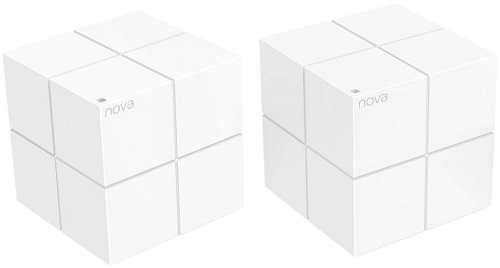
У Tenda Nova MW6 есть гигабитный WAN-порт и по одному LAN-порту с такой же скоростью на каждом mesh-блоке. Каждый «кубик» также снабдили парой встроенных антенн и поддержкой технологии MU-MIMO. Заявлена поддержка голосового помощника Amazon Alexa и управление со смартфона.
Цены в магазинах
Установка
1) Перед настройкой, вам нужно загрузить приложение на одну из платформ iOS или Android, просканировав QR Code на коробке, которая поставлялась с устройством.
2) После проделанной работы, подключаем один из кубов MW6 к сети и Интернету.
3) Открываем приложение и подключаемся к сети Wi-Fi. К слову, пароль от сети написан на каждом кубике.
4) Возвращаемся в приложение и продолжаем настройку
5) Вы задаете название и пароль, это стандартная процедура.
6) Поздравляю! Вы успешно провели инсталляцию.
На главном экране в приложении отображается сразу 2 наших точки, которые мы можем расставить по квартире, дому, или даже небольшому офису. По заявлению производителя, зона покрытия может достигать до 300m2. Однако не нужно забывать про такой факт, как разная толщина стен и перекрытий.
Софт
Подробнее рассмотрим возможности приложения Tenda Wi-Fi. Помимо функций стартовой настройки системы в программе существует ряд полезных дополнительных функций.
Родительский контроль
Данная функция позволяет родителям контролировать и, что не менее важно, планировать доступ в Интернет для детей и их устройств. Что касается планирования, то определенным устройствам можно выделять ограниченное время доступа к Сети, после чего подключение будет прервано. Гостевой доступ. Как следует из названия, данная функция позволяет настраивать параметры доступа для «чужих» устройств
Например, можно ограничить доступ к сети одним часом работы и т.д
Гостевой доступ. Как следует из названия, данная функция позволяет настраивать параметры доступа для «чужих» устройств. Например, можно ограничить доступ к сети одним часом работы и т.д.
Также, приложение позволит просматривать текущее состояние сети, конфигурации устройств, их аппетиты, можно делиться параметрами сети и перенаправлять порты.
Настройка и подключение Tenda Nova MW6
Производитель сделал свою систему максимально дружелюбной, такой, чтобы ее настройка не представляла особой сложности даже для технически неподготовленного пользователя.
1. Подключите любой из комплектных модулей к сети Интернет используя один из Ethernet-портов. Это может быть и модем, и другой маршрутизатор. Комплектный кабель поможет при подключении к близлежащему источнику.
2. Подключите этот же блок к электрической сети с помощью блока питания, поставляемого в комплекте.

3. Установите приложение «Tenda WiFi» на смартфон или планшет (ссылка на Google Play, ссылка на App Store). Его интерфейс русифицирован и сложностей в работе возникнуть не должно.
4. Откройте настройки Wi-Fi на смартфоне или планшете с установленным приложением «Tenda WiFi». Подключитесь к появившейся сети Tenda Nova MW. Обычно имя представляет собой комбинацию типа NOVA_XXXX. Ее имя и пароль вы можете увидеть на наклейке внизу подключенного модуля.
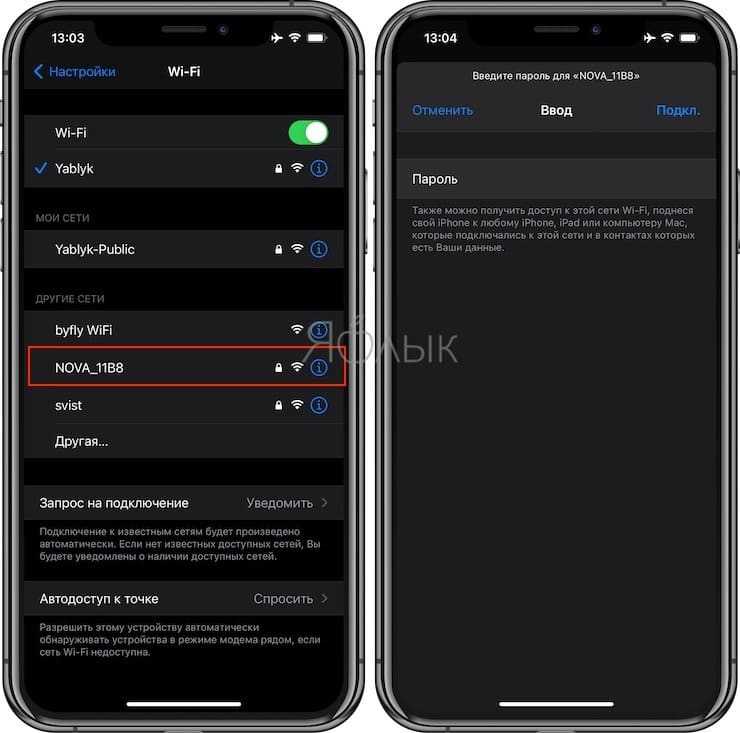
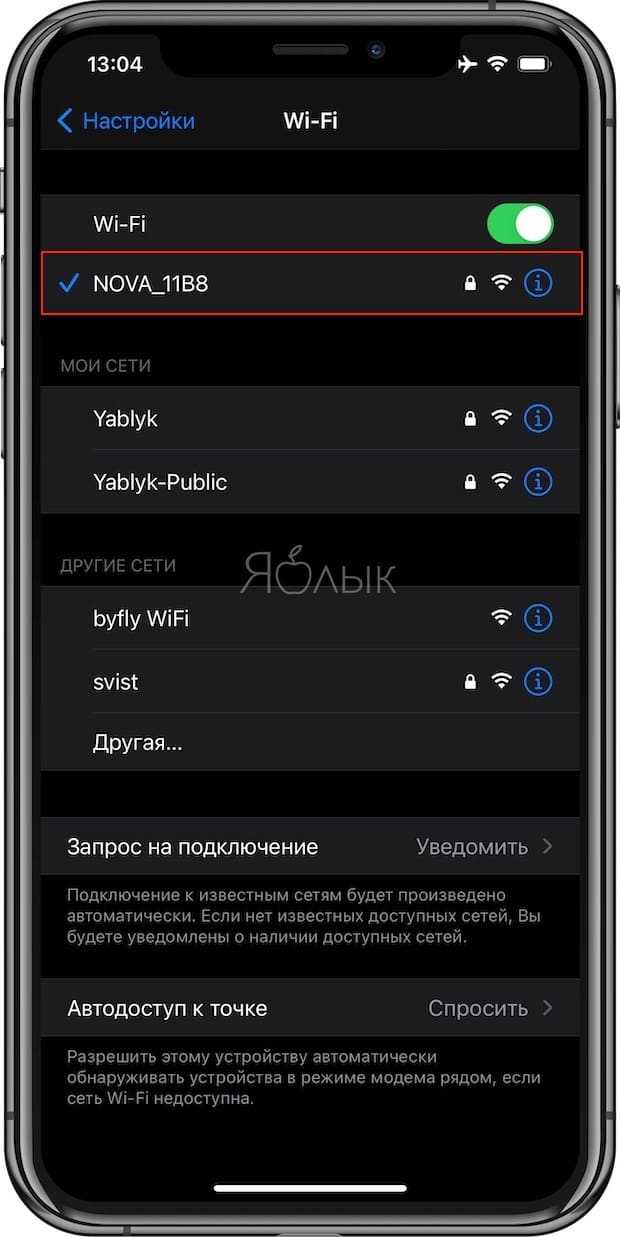
5. Дальнейшие действия осуществляются в приложении. Откройте его и нажмите «Настройка».
6. Выберите тип подключения. Возможно, эту информацию придется уточнить у провайдера. Нажмите «Далее».
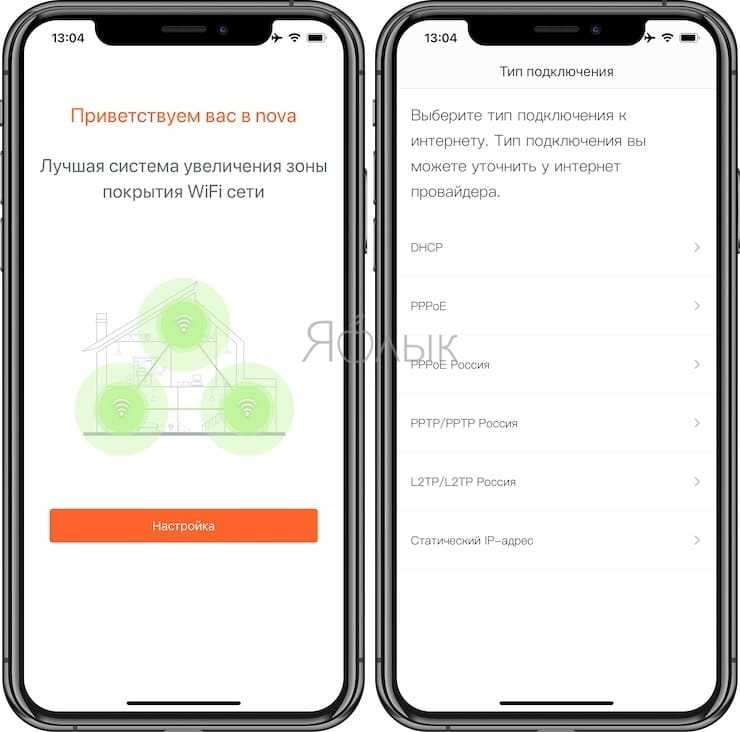
7. Выберите новое имя для вашей Wi-Fi сети и задайте для нее пароль. Нажмите «Ok».
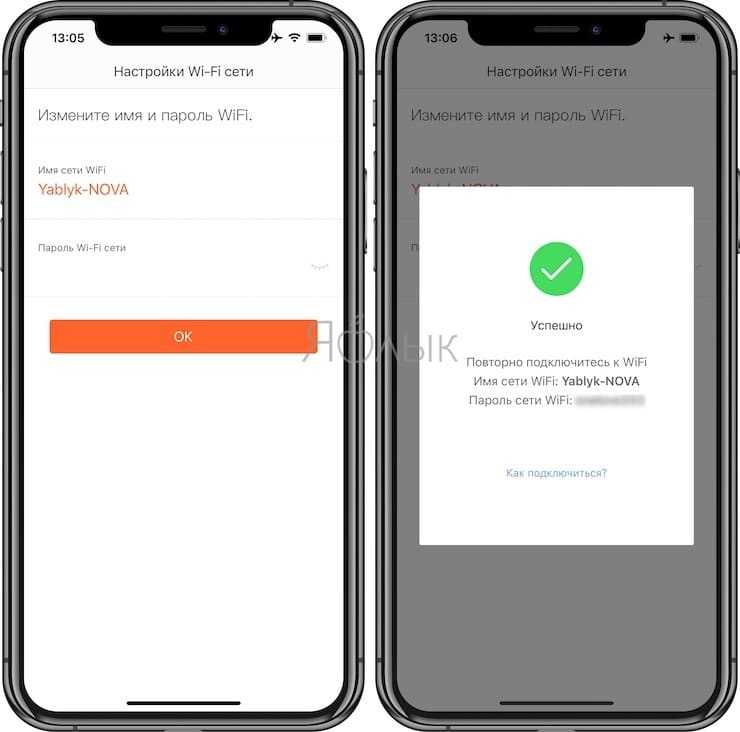
8. Блок Tenda Nova MW будет перезагружен. Снова откройте настройки Wi-Fi на смартфоне или планшете с установленным приложением «Tenda WiFi» и подключитесь при помощи созданных ранее параметров доступа.
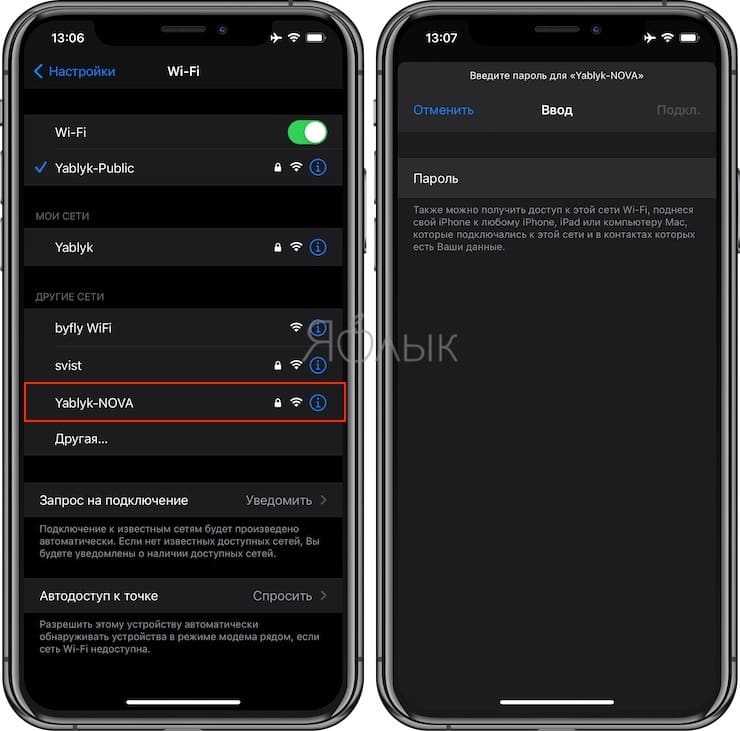
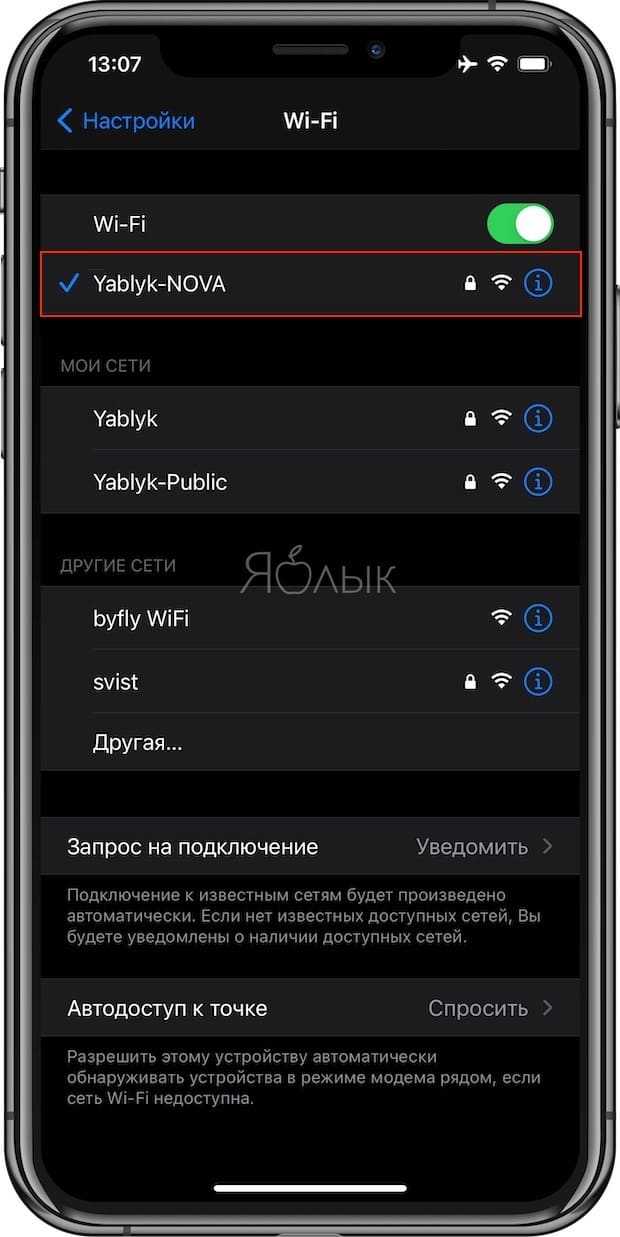
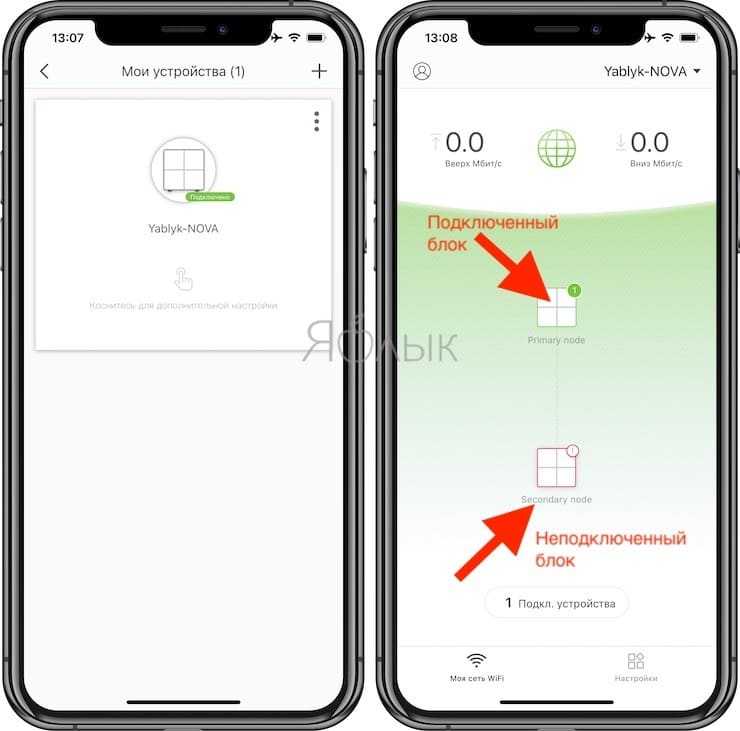
9. Подключите другие комплектные блоки системы. Их стоит расположить в соседних помещениях и просто включить в электрическую сеть. Модули автоматически подключатся к первому, если они будут находиться в зоне качественного сигнала. Для того чтобы проверить подключение блоков, откройте вкладку Настройки приложения «Tenda WiFi» и перейдите в пункт меню «Добавить nova». Следуйте инструкциям на экране.
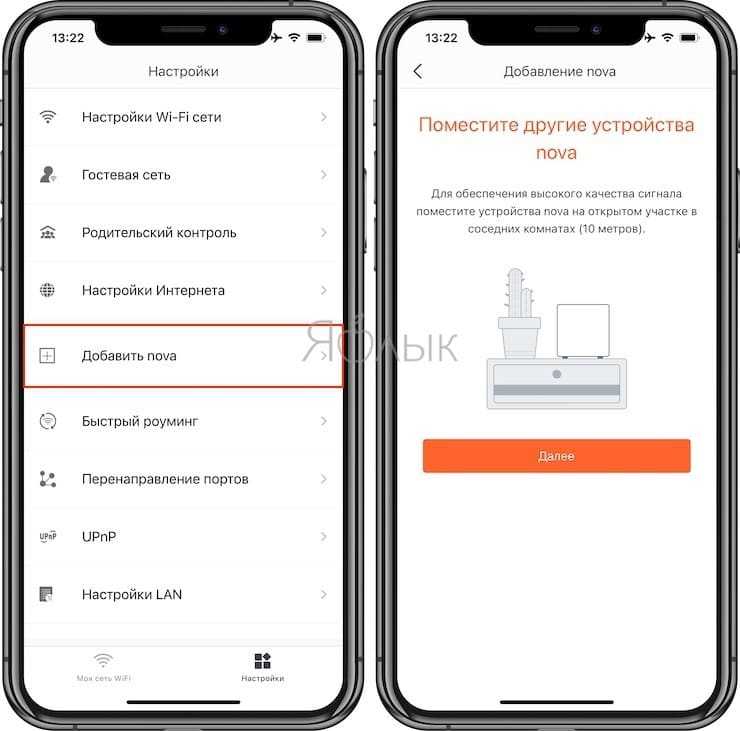
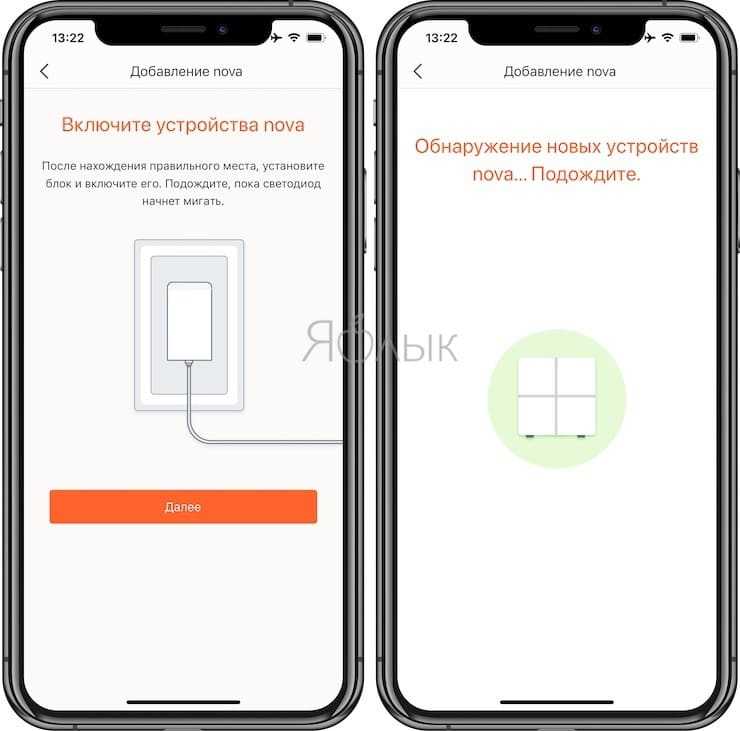
В итоге на вкладке «Моя сеть Wi-Fi» приложения «Tenda WiFi» должна появиться схема подключенных блоков. Они должны быть выделены зеленым цветом.
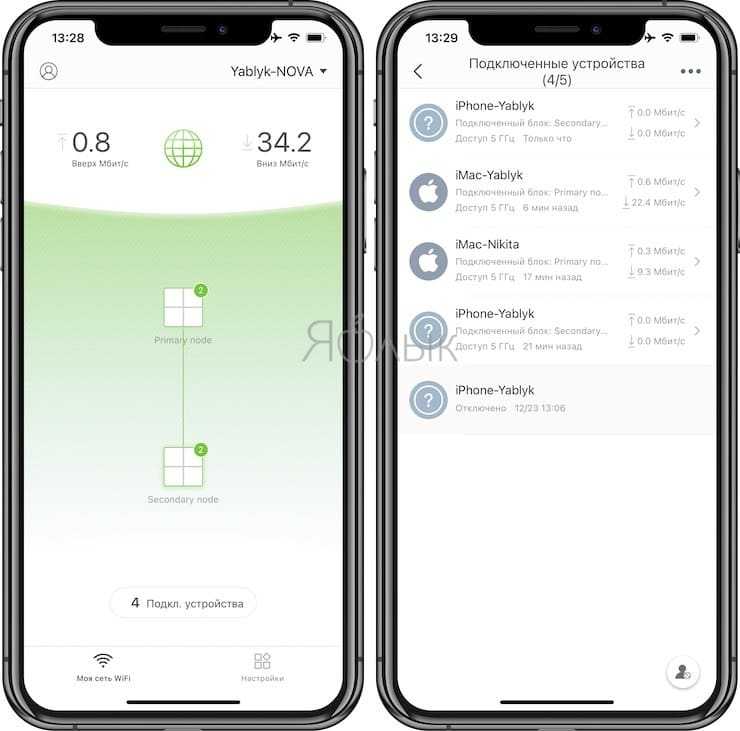
10. Контролируйте уровень сигнала Wi-Fi при помощи светодиода, размещенного на верхней части блока.

Синий свет диода на верхней панели говорит об оптимальном месторасположении блока, желтый – о посредственном уровне сигнала, что чревато потерями в скорости. Лучше передвинуть этот блок ближе к первому. Пурпурный свет говорит о плохом уровне сигнала или его отсутствии вообще. Необходимо выбрать для блока новое месторасположение. Лучше всего будет спозиционировать блоки так, чтобы все индикаторы горели синим.
Работа с Tenda Nova MW6 в фирменном приложении Tenda WiFi
К сожалению, веб-интерфейса у Tenda Nova MW6 нет. Работать с системой можно только через фирменное приложение Tenda WiFi. К его полному функционалу можно будет получить доступ после подключения всех модулей. При первом входе будет предложена авторизоваться с помощью одной из популярных социальных сетей. Это позволит настроить облачное управление и работать с вашей Mesh-системой из любой точки мира, а не только локально. После авторизации откроется главное окно управления.
Здесь можно увидеть конфигурацию вашей системы и число подключенных к ней устройств, а также скорость загрузки и отдачи информации. При нажатии на любой из этих элементов откроется дополнительное окно с информацией и настройками. Например, в списке подключенных устройств можно не только увидеть их перечень, но и дать им имена.
Нажатие на любой из элементов Mesh-системы откроет информационное окно о ней, где можно обозначить и ее местоположение.
Основная работа с Mesh-системой производится в меню «Настройки». Параметров тут не так и много, каждый из элементов вертикального меню раскрывается для более тонкой индивидуальной настройки. Основные возможности: настройка беспроводной связи, гостевая сеть, родительский контроль, настройки интернета, добавление nova (нового блока системы), быстрый роуминг, перенаправление портов, высокая производительность, интеллектуальный помощник, uPnP, Сервер DHCP, DNS, обновление микропрограммы. Глубиной настроек Tenda не удивит, но все базовое имеется.
Обратите внимание, что Tenda Nova MW6 создает единую для частот 2,4 и 5 ГГц сеть. Отключить один из диапазонов или выбрать предпочтительный канал не получится
Гибкость настройки была принесена в жертву ее простоте. Зато с Tenda Nova MW6 можно перемещаться по всей площади сети, не беспокоясь о прерывании сигнала и ручном переключении между сегментами.
Ubiquiti AmpliFi Alien
Mesh-система Ubiquiti AmpliFi Alien выглядит современно и стильно. У нее даже есть подсветка и сенсорный дисплей, на который выводится текущая скорость соединения, качество сигнала, количество подключенных устройств и прочее. Правда, если подобные апгрейды вам не нужны, то за них все равно придется платить и достаточно дорого. Цена модели начинается от $423 и это за одно устройство. Комплект из двух штук стоит в два раза дороже.

Ubiquiti AmpliFi Alien поддерживает стандарты Wi-Fi 4 (N), Wi-Fi 5 (AC) и Wi-Fi 6 (AX), есть гигабитный Ethernet и четыре LAN-порта. Не забыли о поддержке MU-MIMO. Внутри модели установлены 12 антенн, обеспечивающих хорошее трехдиапазонное соединение (2,4 ГГц и 5 ГГц в два канала). Максимальная заявленная скорость работы на повышенных частотах составляет 4804 Мбит/с. И это ниже, чем у более доступных моделей выше.
Цены в магазинах
Дизайн Tenda Nova MW6

Обычно Wi-Fi роутер представляется нам плоским прямоугольным устройством с торчащими антеннами. Но Tenda предпочитает удивлять пользователей своими продуктами, придавая им поистине футуристический вид. В целом, что Nova NW3, что Nova NW6 получили схожие черты. Элементы Mesh-системы – белые пластиковые кубики.

Но если в первом случае они получили скругленные грани и смотрятся более игриво, то у блоков NW6 четкие прямые углы. Каждая лицевая поверхность кубиков поделена прямыми линиями на четыре равные части. Функционально в этом смысла нет, но как дизайнерское решение смотрится очень стильно. Блоки получили свое лицо, это явно лучше, чем безликие белые кубы. Размер каждого модуля составляет 100 × 100 × 100 мм, что несколько больше, чем у Nova MW3.
В верхнем углу одной из граней нанесено название серии – Nova, а прямо над ней, на верхней грани, имеется небольшой цветной светодиод.

В зависимости от уровня сигнала он может гореть пурпурным (низкий уровень сигнала), желтым (средний уровень сигнала) или синим светом (хороший уровень сигнала).

Нижняя часть кубика имеет множество вентиляционных отверстий, а также получила специальные ножки и вырез для выхода кабелей. Внутри сделана небольшая выемка, в которой разместилась пара Ethernet-портов и разъем питания. В ней находится и этикетка с технической информацией: серийным номером, устройства, заводским именем SSID сети и паролем к ней, MAC-адресом. Разъемы помечены надписями на пластике. Помимо WAN порта, помеченного глобусом, имеется гигабитный LAN-порт.

Справа чуть выше кармана имеется еле видная кнопка, но подписанная тиснением кнопка Reset, которую легко спутать с вентиляционным отверстием.

Тестирование работы Tenda Nova MW6
Тестирование Mesh-системы лучше всего проводить на помещении площадью 80-100 квадратов, в котором блоки будут расположены или один за другим, или формировать треугольник. Акцентируемая производителем рабочая площадь в 300 м² или 500 м² может быть покрыта в идеальных условиях, без перегородок и стен. Тестирование проводилось как на частоте 2,4 ГГц (для этого было найдено устройство без поддержки 5 ГГц), так и на частоте 5 ГГц. Именно ее модули считают предпочтительной для взаимодействия между собой. На 5 ГГц скорость передачи между модулями достигает 250 Мбит/с, что очень даже неплохо.
Тесты показали, что по мере удаления от основной точки включения Интернета скорость падает в полтора-два раза. При этом на частоте 2,4 ГГц скорость изначально ниже, что может быть связано с забитым диапазоном. Но даже в самой дальней точке помещения сигнал сохраняется и скорость если не эталонная, то приемлемая. Смартфоны показывают максимальный уровень сигнала на всей площади квартиры, можно даже получить доступ к своей сети и на улице.
В обычном режиме, с подключенными к модулю 4-5 устройствами, Nova MW6 потребляет до 5 Вт, а под максимальной нагрузкой – до 8 Вт. В итоге все три модуля потребляют практически столько же, сколько один обычный роутер.
TP-LINK Deco M5
Mesh-система TP-LINK Deco M5 похожа на предыдущую модель, но сделана в более компактном корпусе, удобно и компактно размещается на любых вертикальных и горизонтальных поверхностях. В комплекте бывает от одного до трех устройств, система относится к среднему ценовому сегменту, а ее ценник начинается от $88.

TP-LINK Deco M5 может создать новую сеть дома или офисе, или стать часть уже существующей. Обещают подключение до 100 пользователей. Доступна поддержка Wi-Fi 4 (N) и Wi-Fi 5 (AC), он двухдиапазонный (2,4 ГГц и 5 ГГц). Также есть входы Ethernet со скоростью 1 Гбит/с, четыре внутренних антенны плюс поддержка MU-MIMO.
Цены в магазинах
Выводы
В 2018 году Mesh-системы уже не являются чем-то новым и уникальным. Многие известные производители сетевого оборудования предлагают покупателям аналогичные решения, главным минусом которых остаётся стоимость таких комплектов. Например, стоимость одного блока mesh-системы от Zyxel или Netgear превышает стоимость всего комплекта из трёх устройств Tenda MW3. Компании Tenda удалось предложить самый доступный вариант с лёгкой настройкой и интересным дизайном,благодаря чему эти системы стали доступны многим пользователям.
Основными преимуществамиMesh-систем являются: возможность лёгкого расширения беспроводной сети, бесшовный роуминг клиентов, уверенный приём сигнала на всей площади покрытия. За две недели тестирования все блоки Tenda MW3 работали стабильно, никаких зависаний и перезагрузок не было зафиксировано. Даже при одновременном подключении семи клиентов с закачкой крупных файлов и одновременным просмотром видео они работали стабильно, разделив канал на всех клиентов.
Не обошлось и без недостатков. Главный из них — это отсутствие отдельного канала для связи между базами. В двухканальном режиме работы каждый канал используется как для связи с клиентами, так и для обмена данными между отдельными базами, что снижает скорость передачи данных. Отсутствие USB-порта может стать проблемой, если требуется подключить LTE-модем для резервирования доступа к сети интернет. Локальные порты добавлены здесь для подключения устройств, лишённых возможности работы с беспроводными сетями. Например, телевизоры или видеоприставки, VOIP-телефоны или сетевые принтеры, для которых скорости в 100 Мб/с хватит с запасом. А вот владельцам сетевых хранилищ её окажется недостаточно, но для них компания выпустила комплект с гигабитными портами – Tenda MW6.
Плюсы
- Хорошая зона покрытия;
- Поддержка двух диапазонов;
- Лёгкая настройка;
- Наличие LAN-портов на блоке;
- Низкая стоимость;
- Нормальная скорость передачи данных.
Минусы
- Два канала работы, которые используются для клиентов и связи баз между собой;
- Всего 2 LAN-порта на каждой базе;
- Нет USB-портов.
































